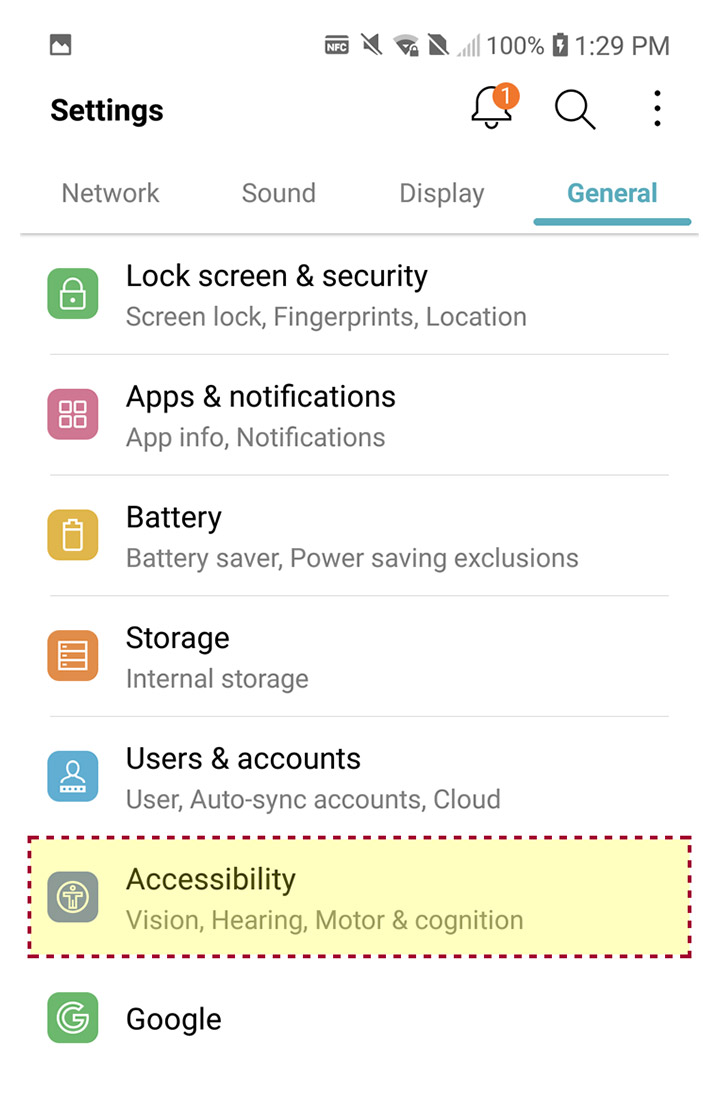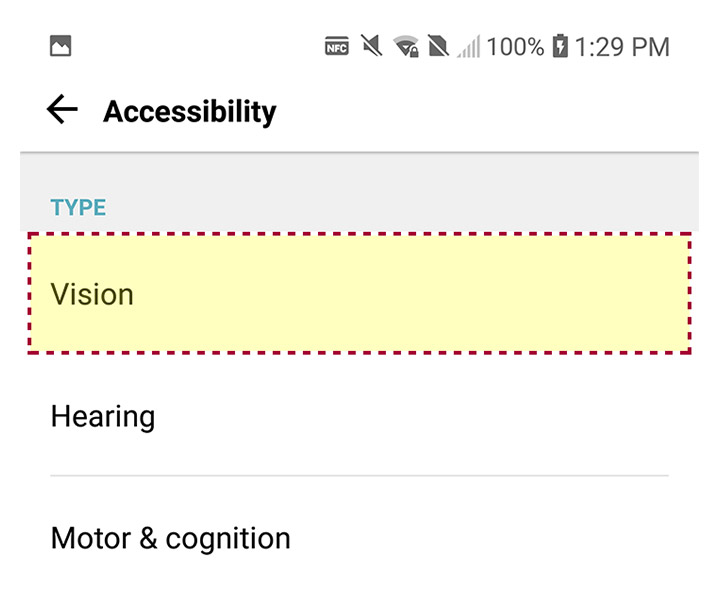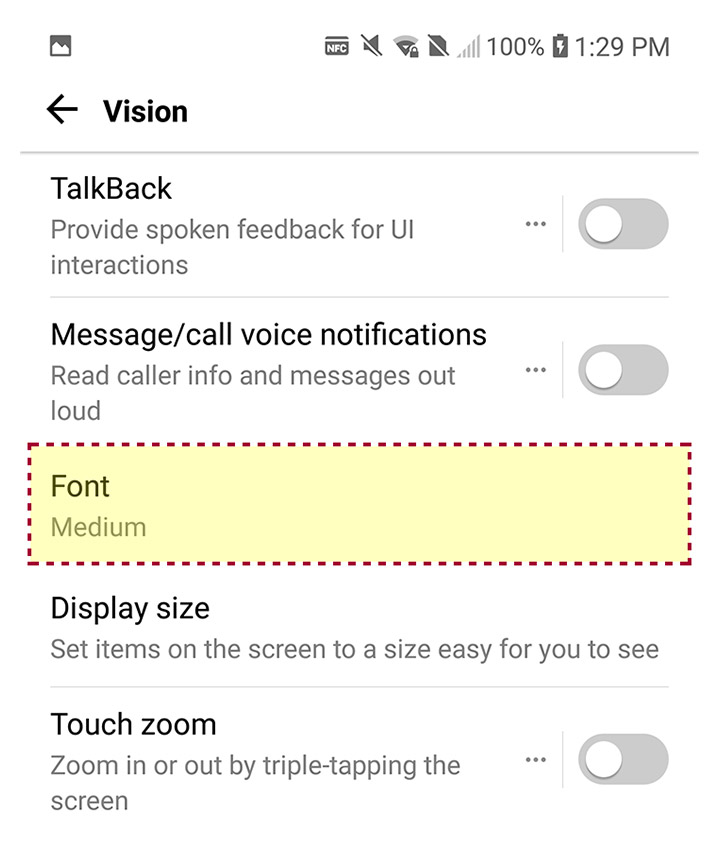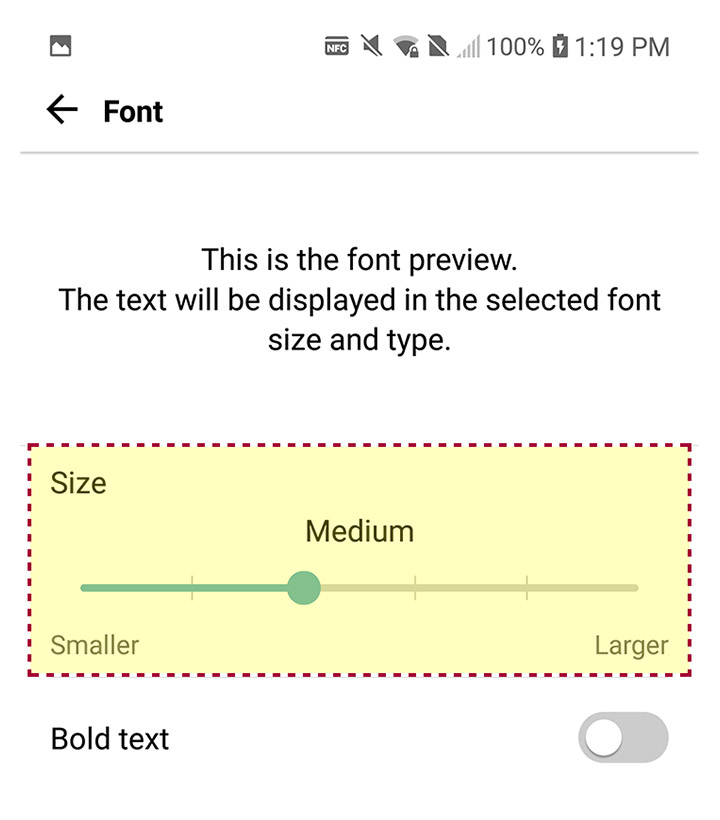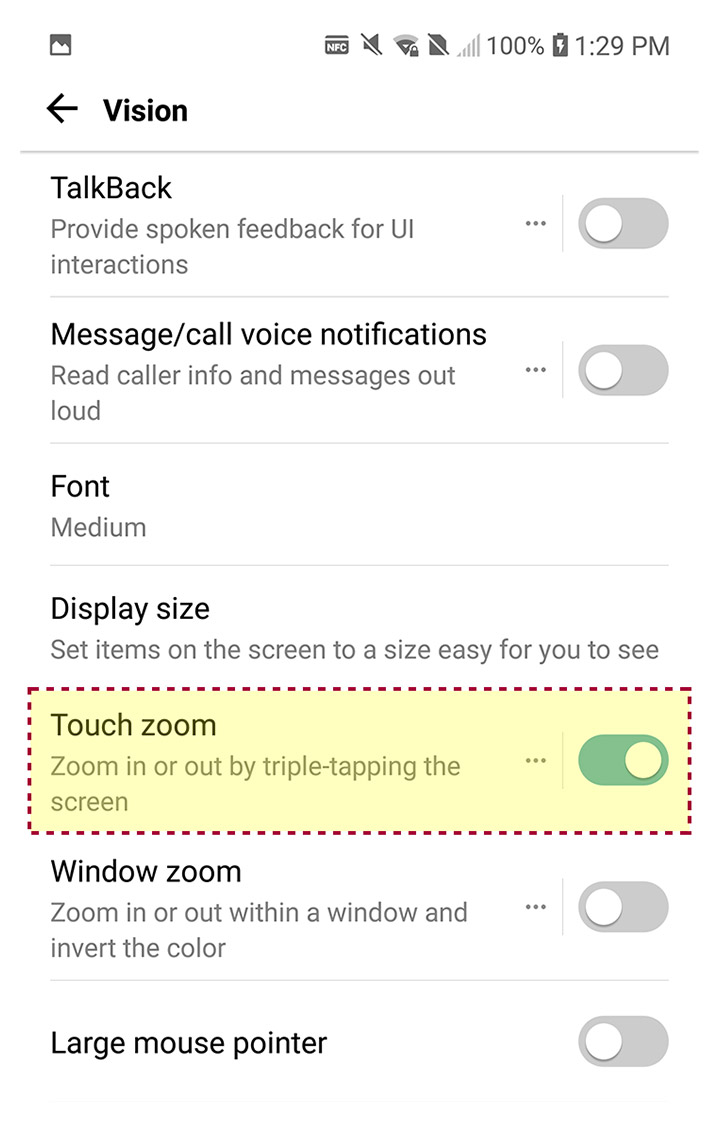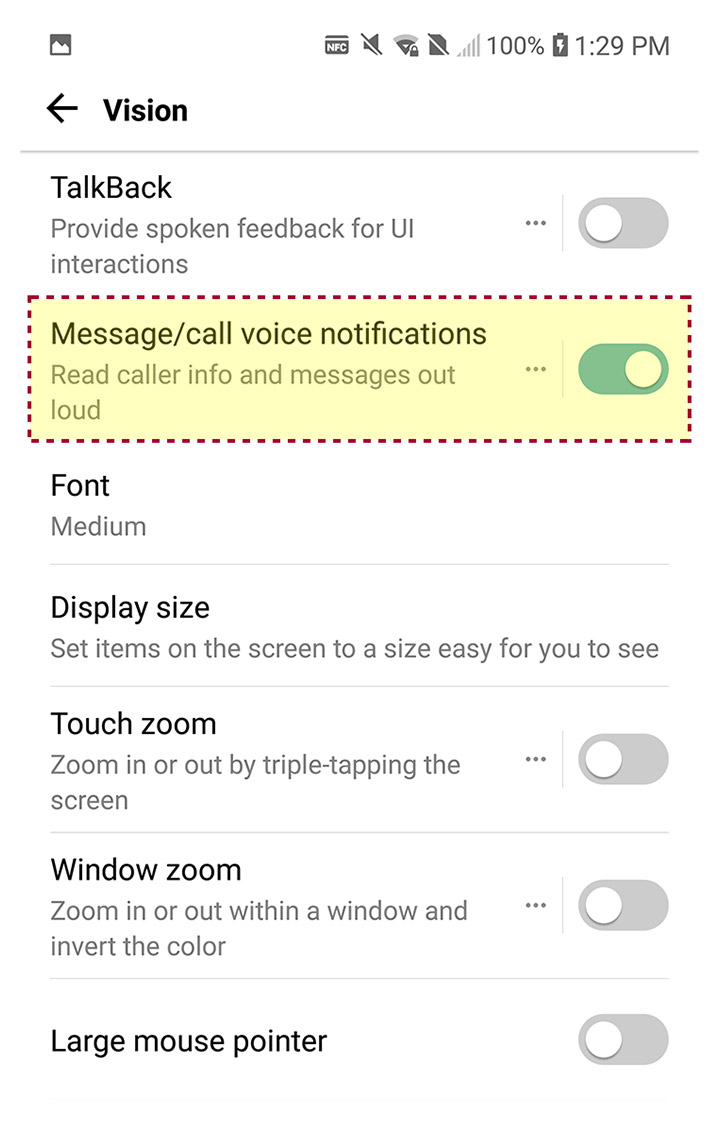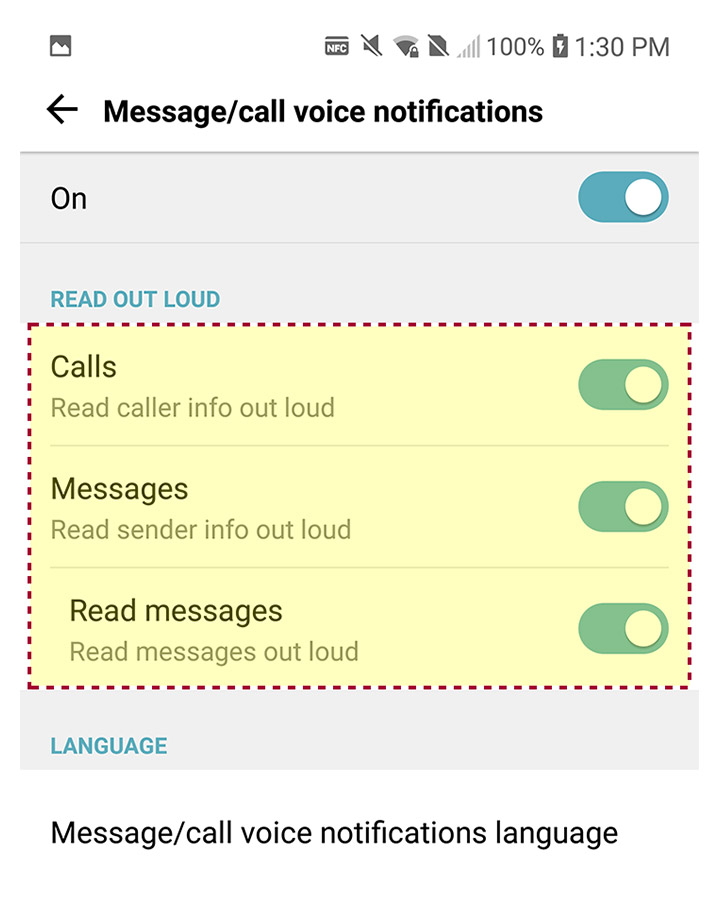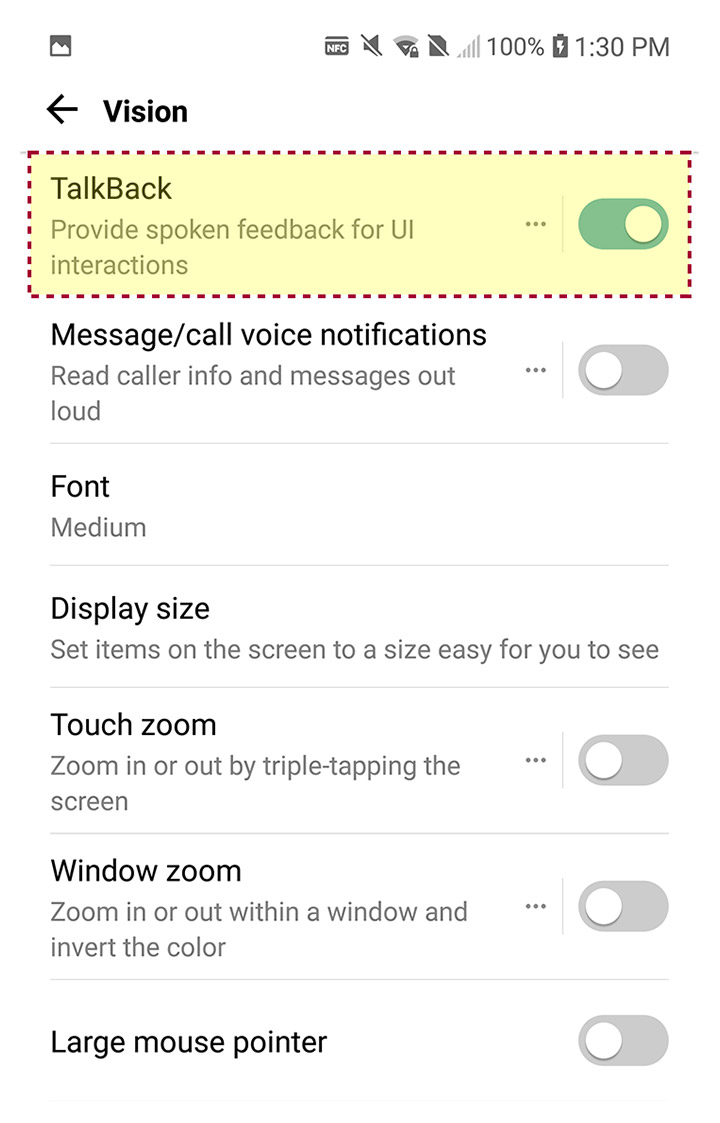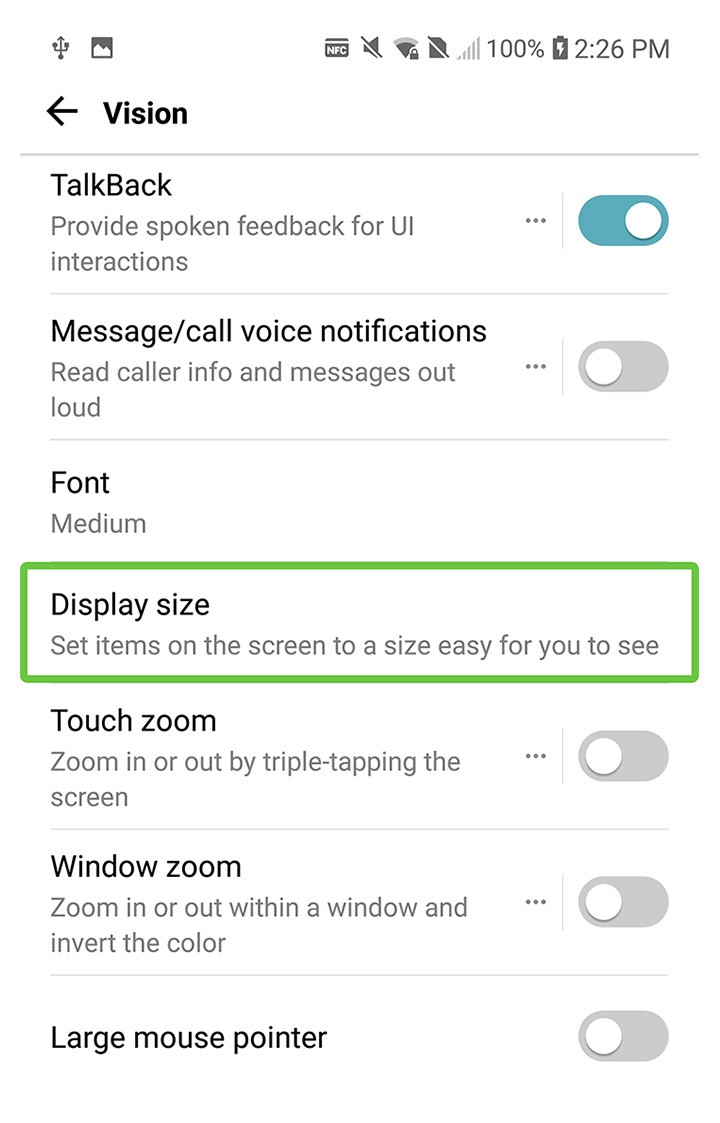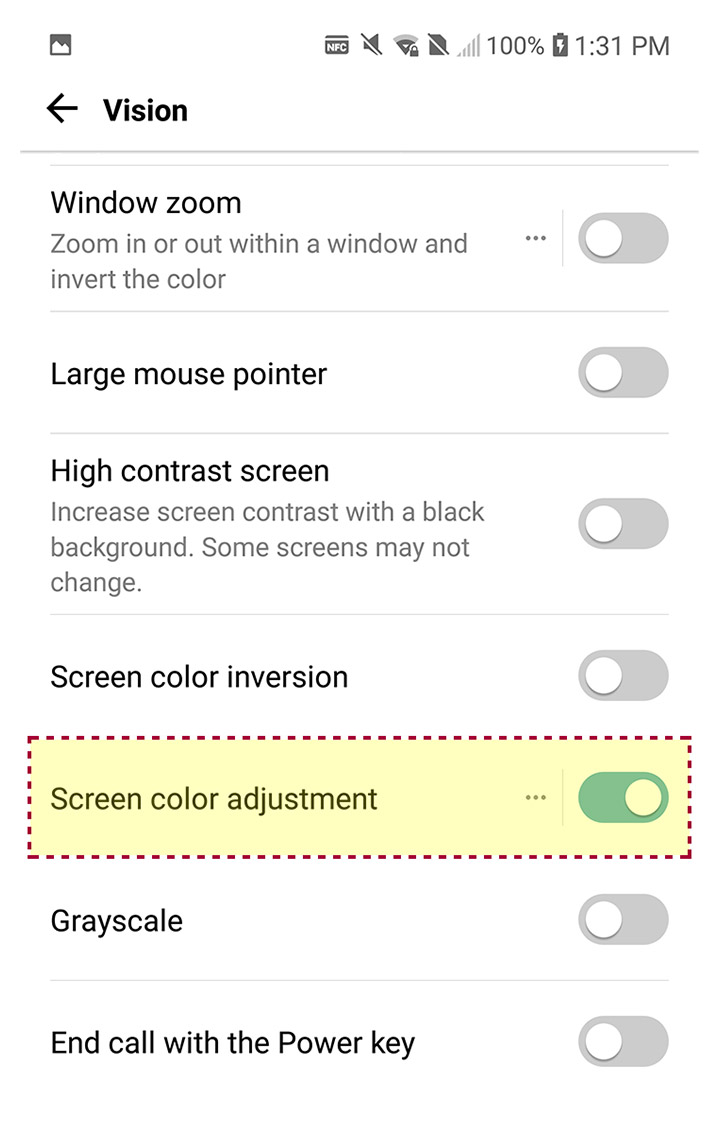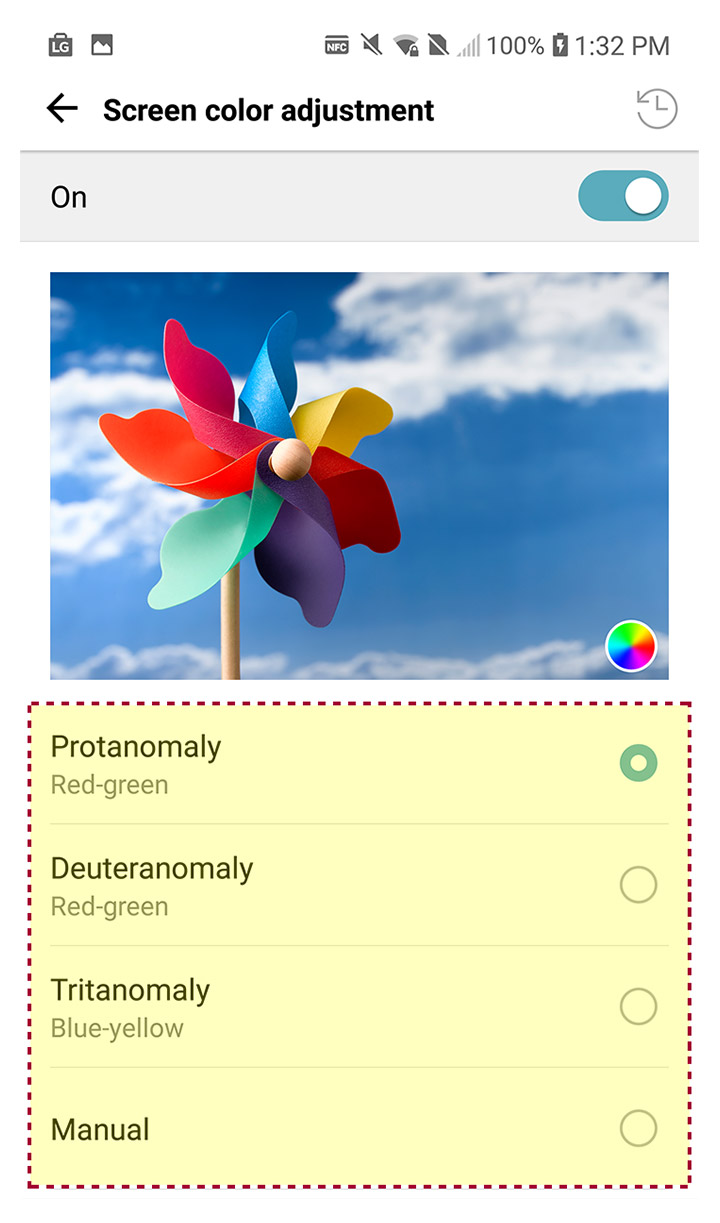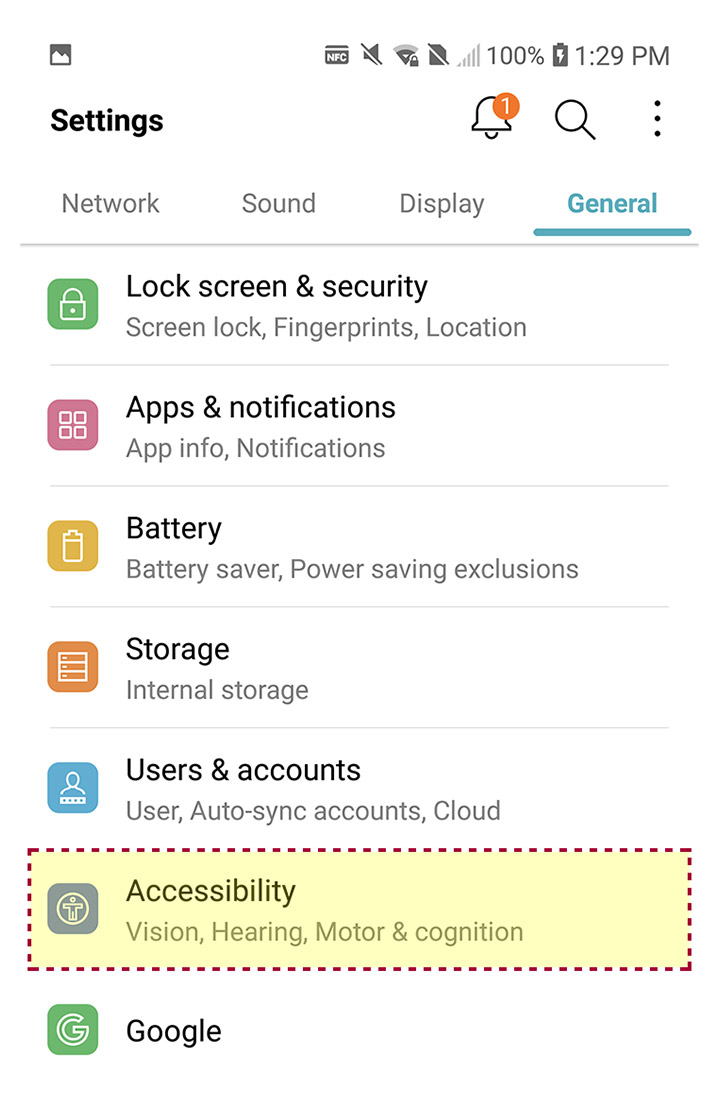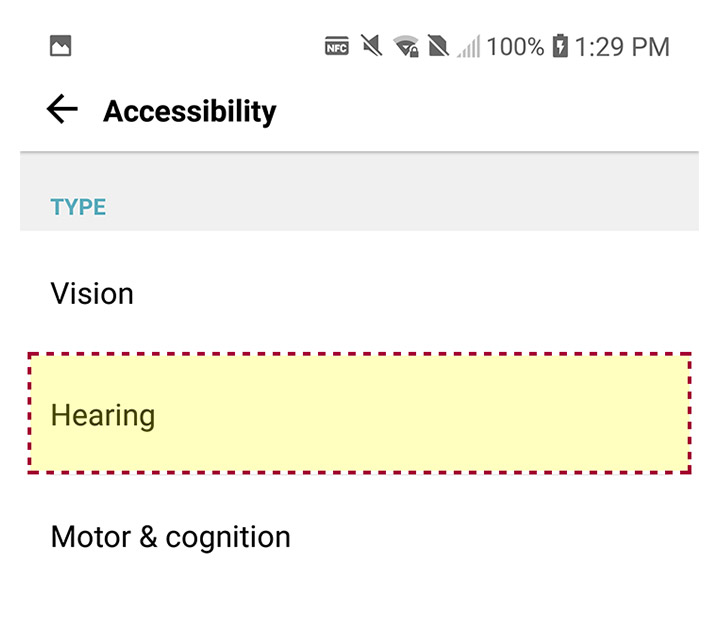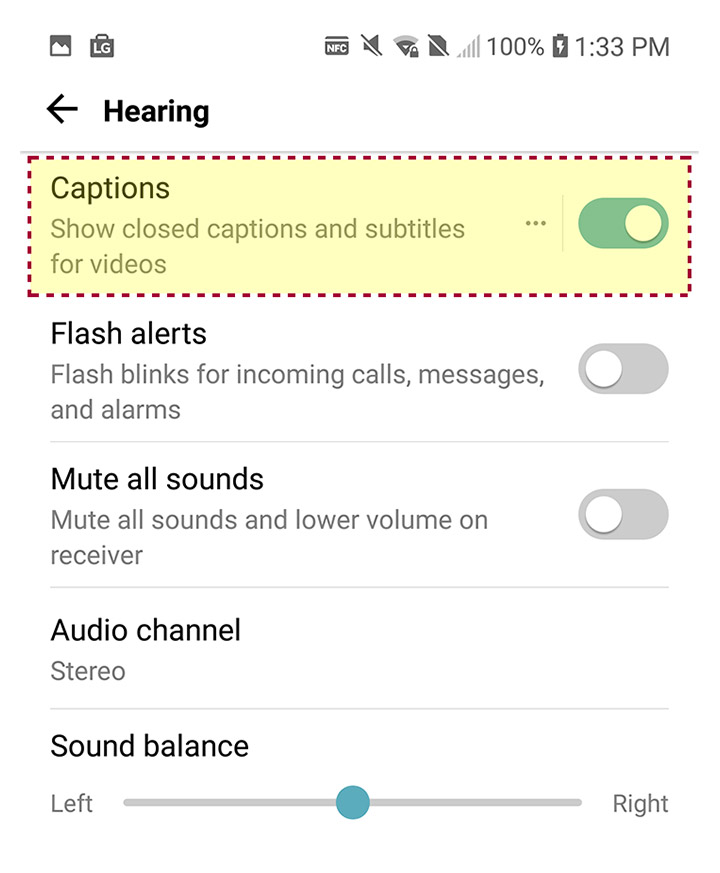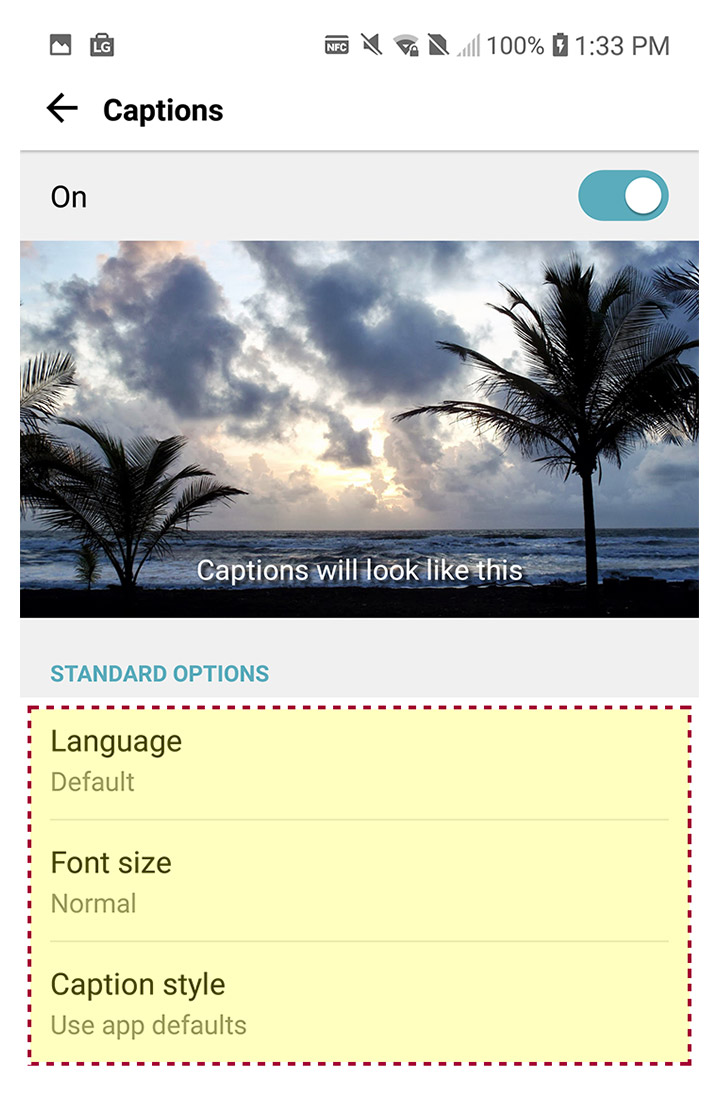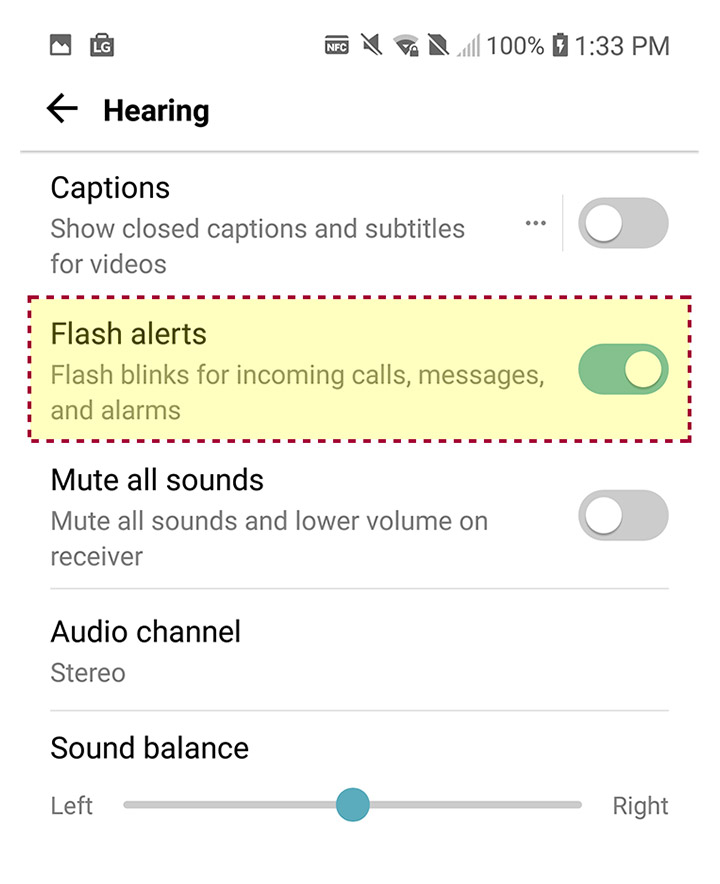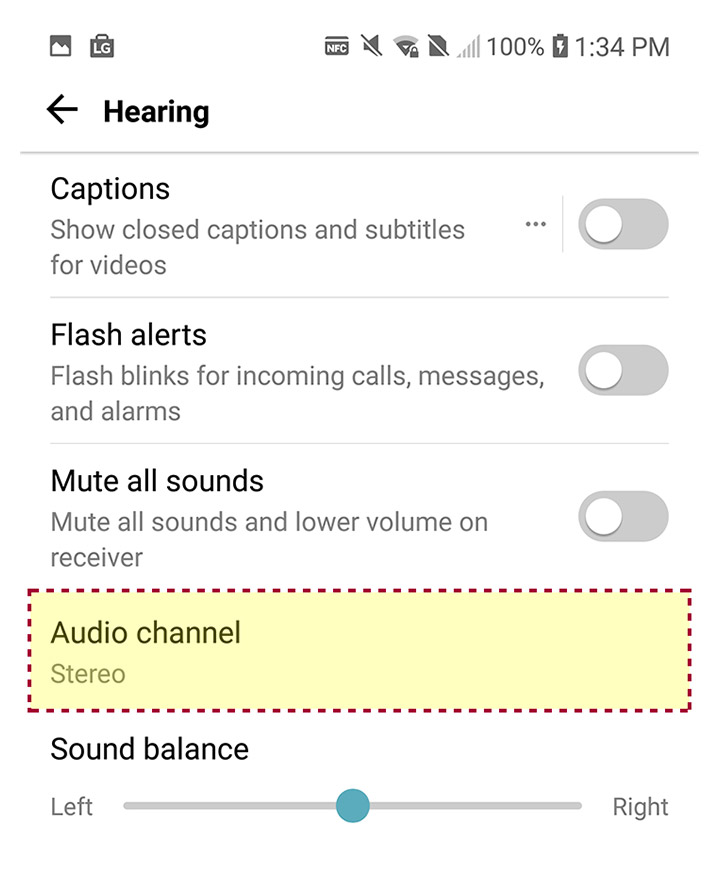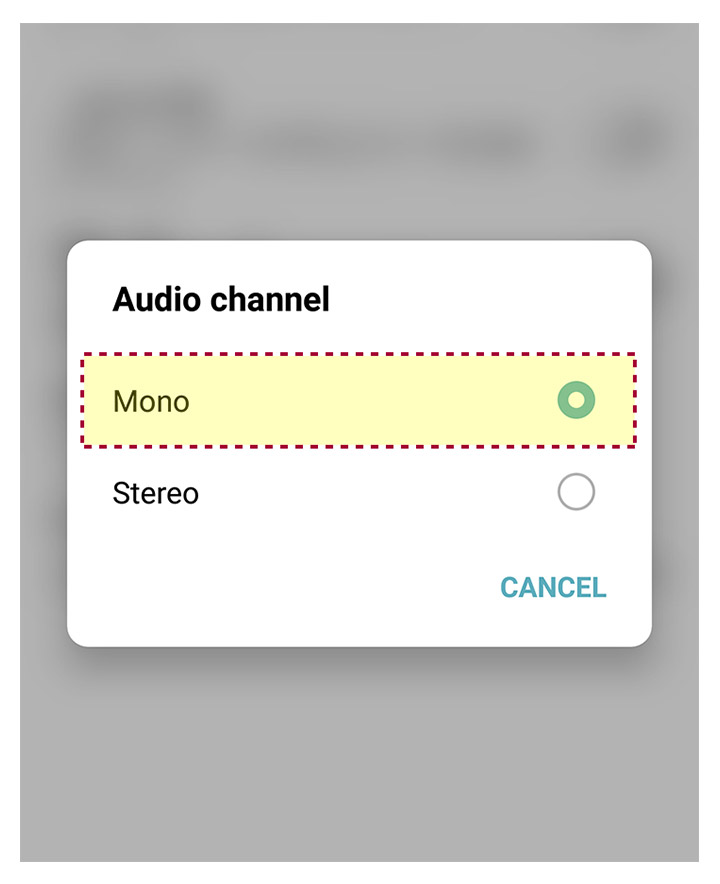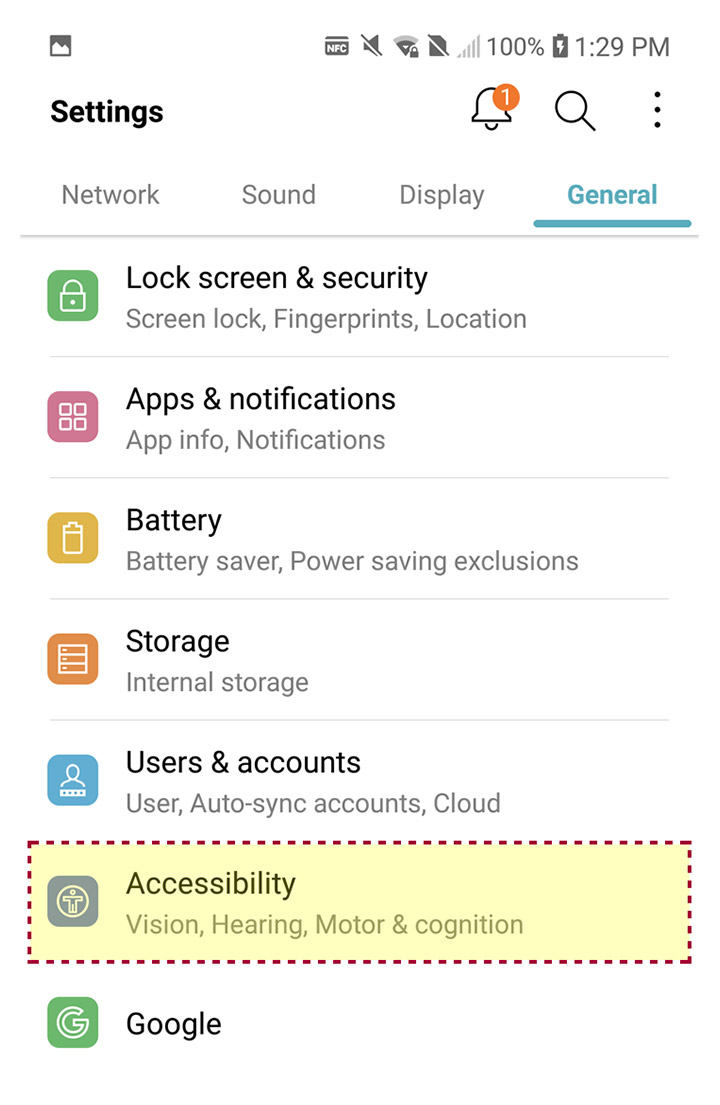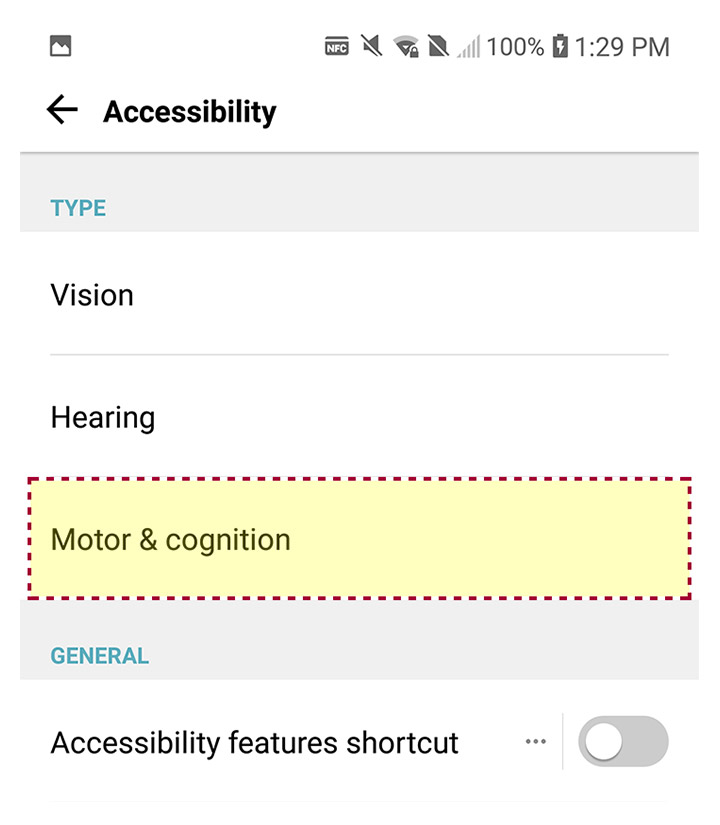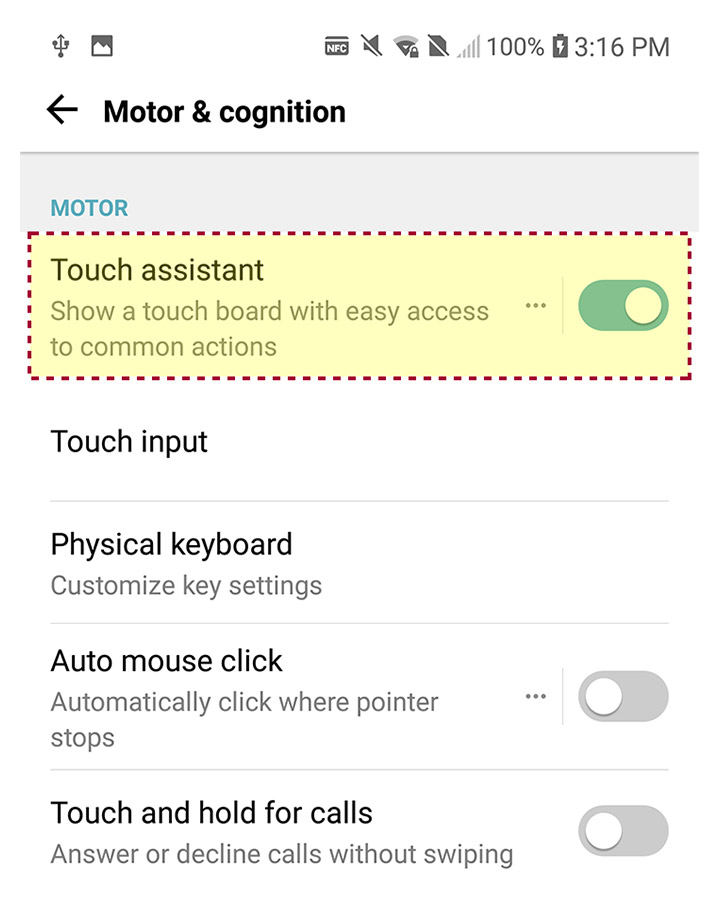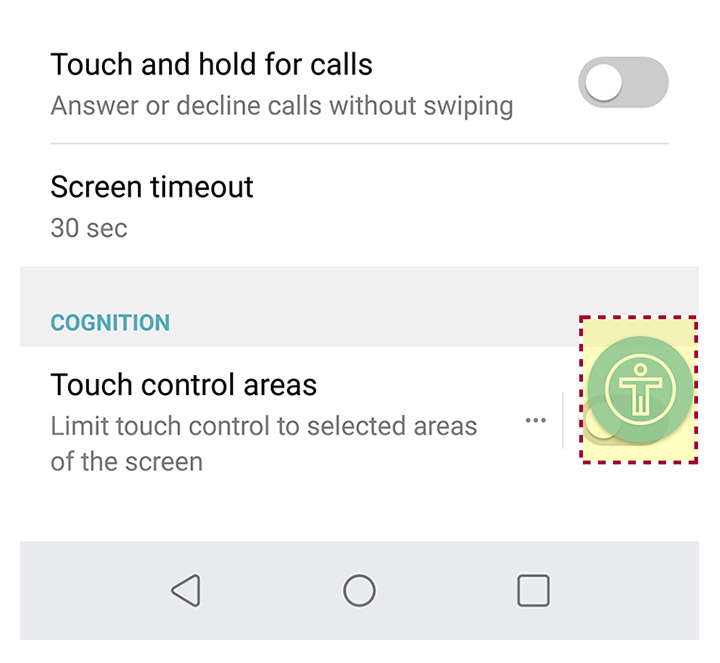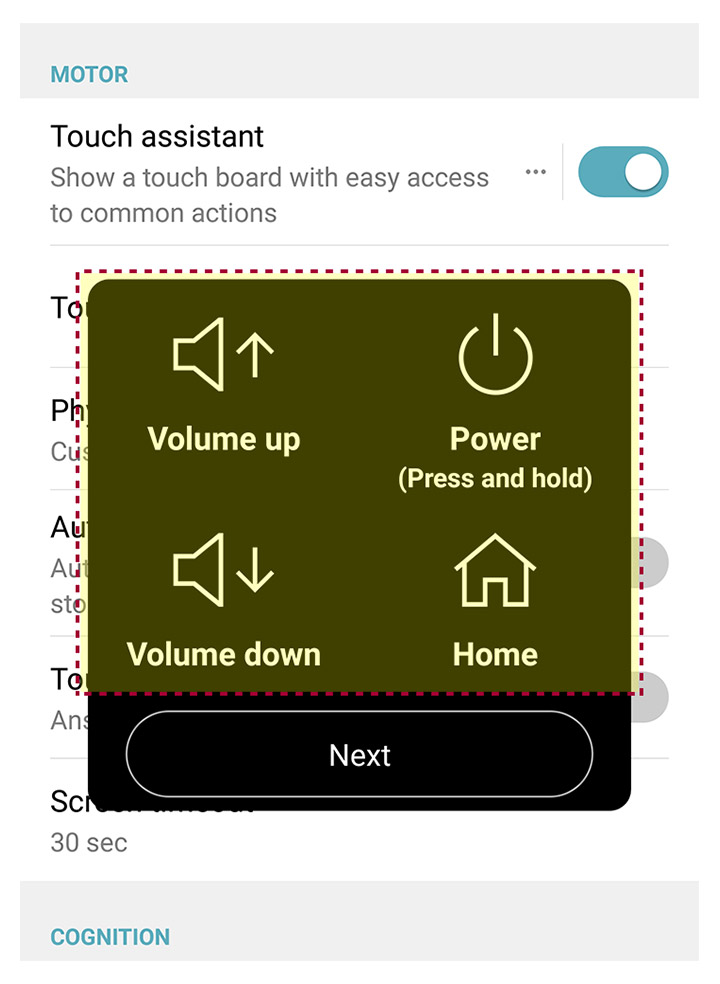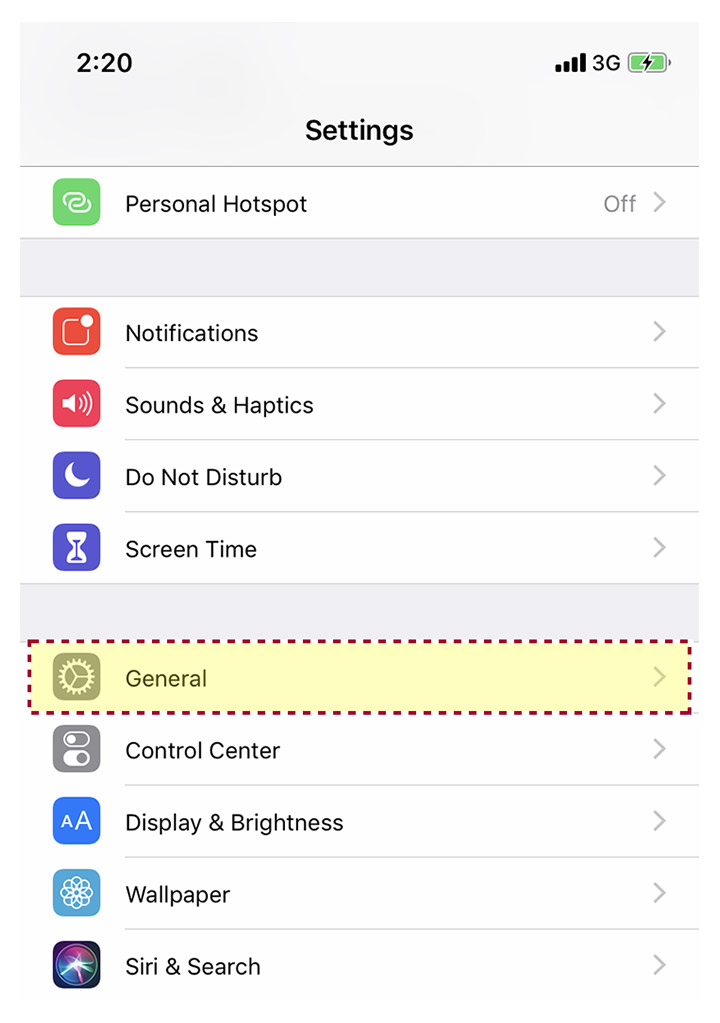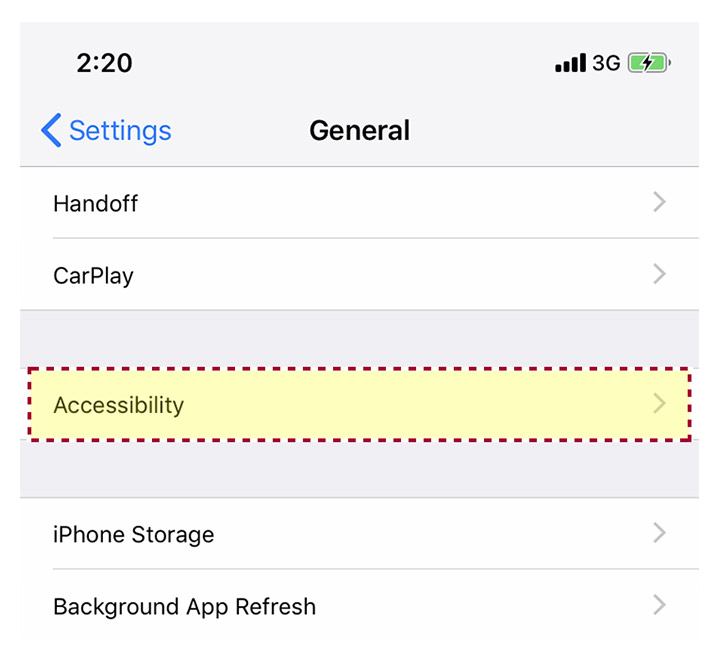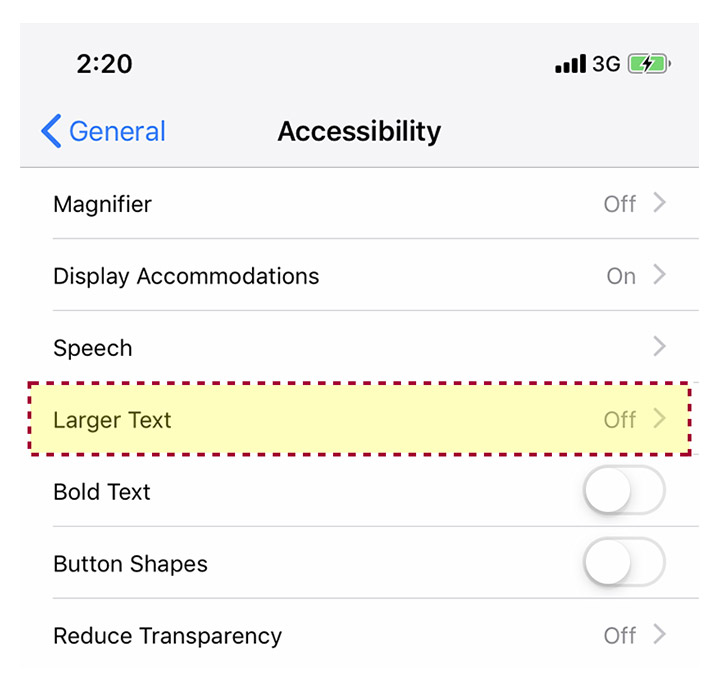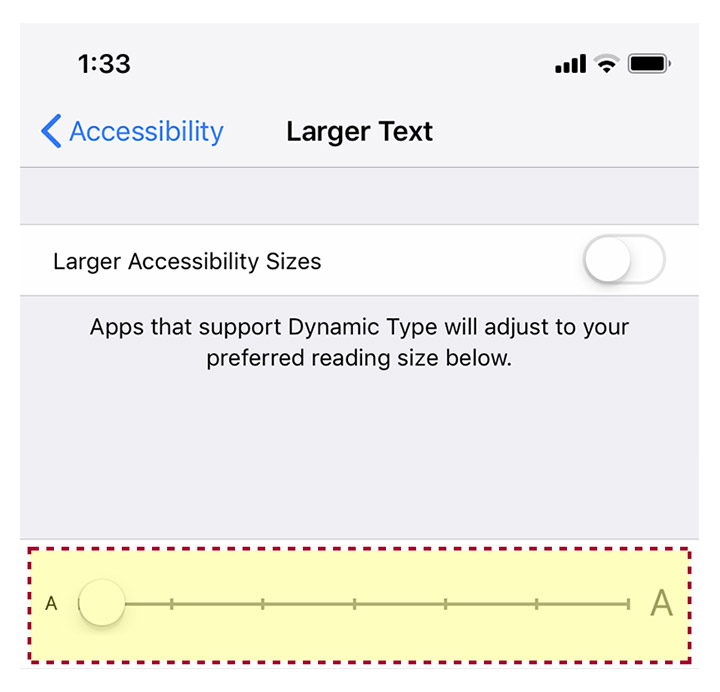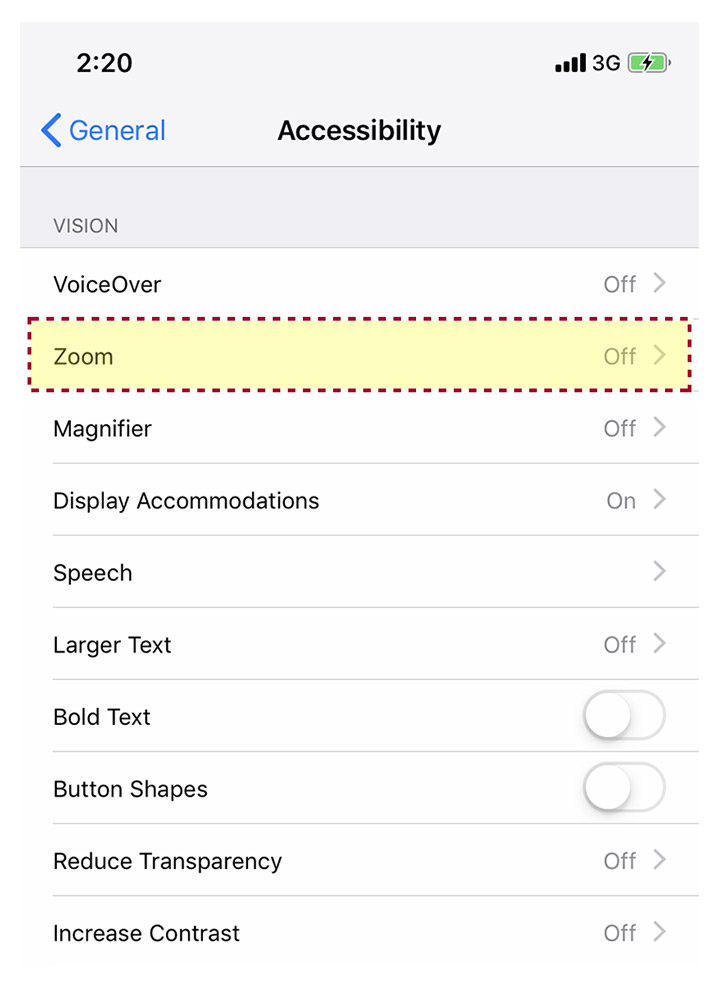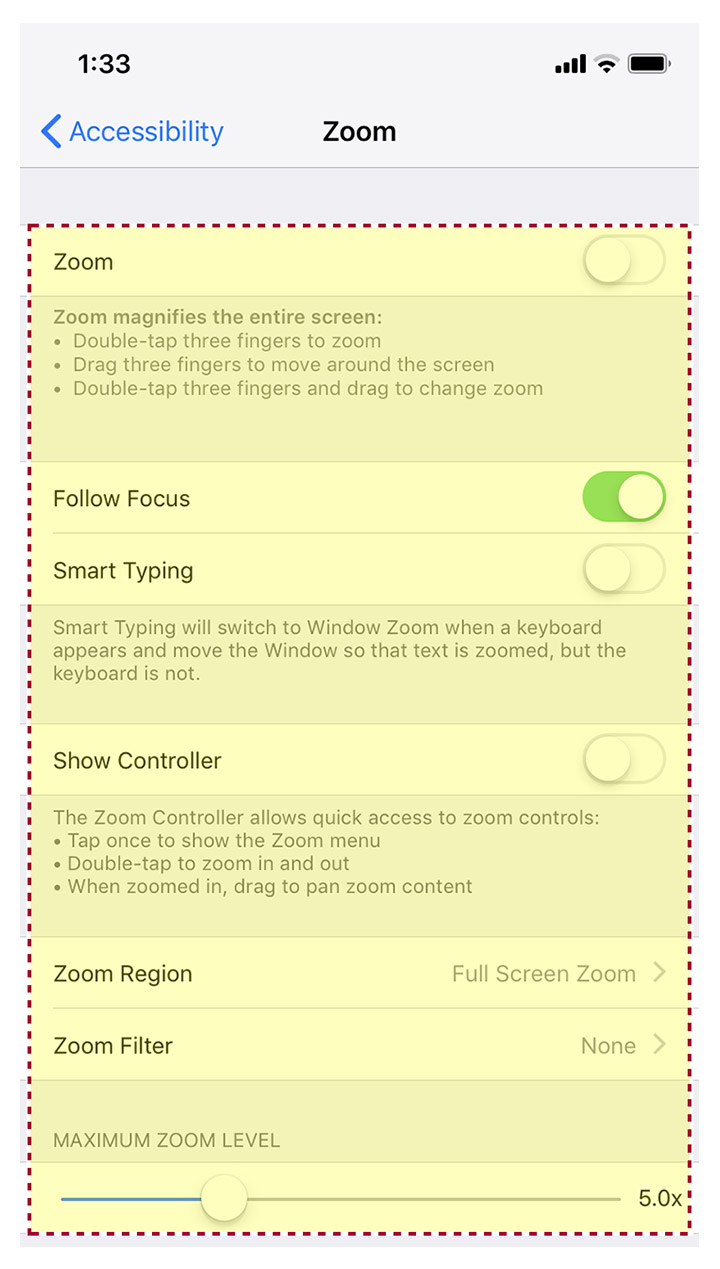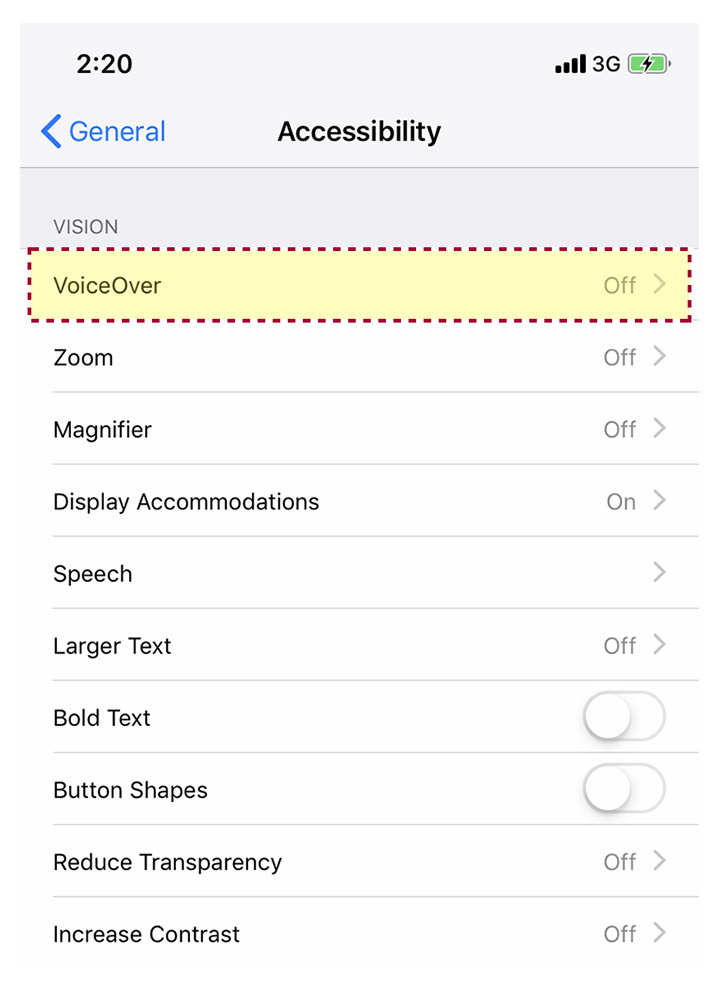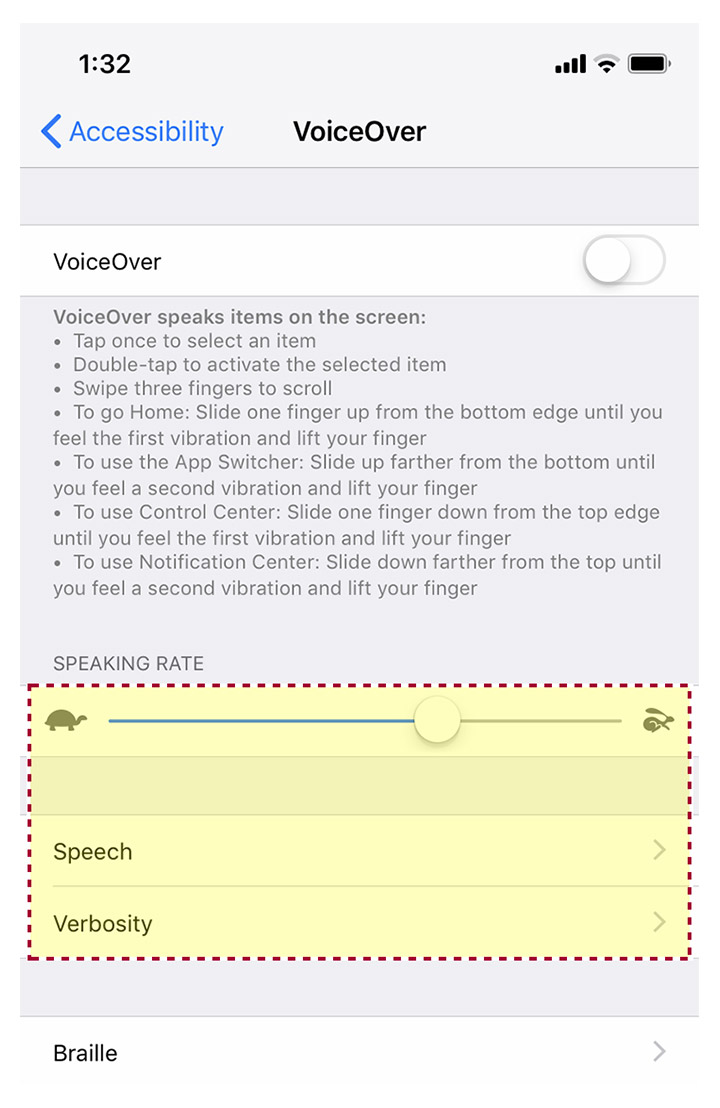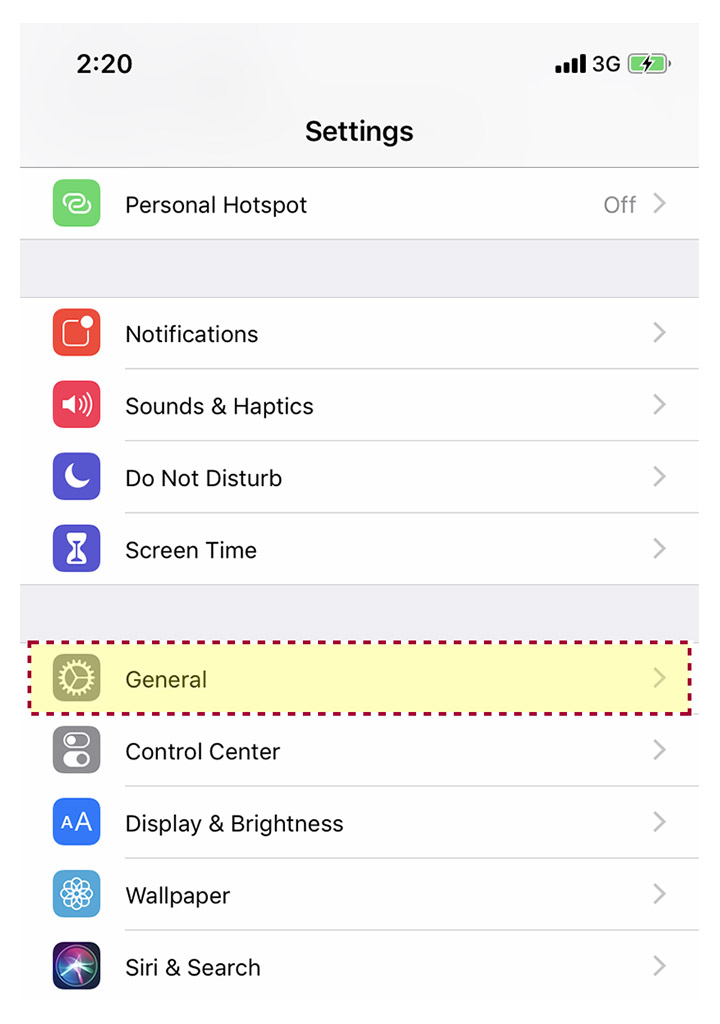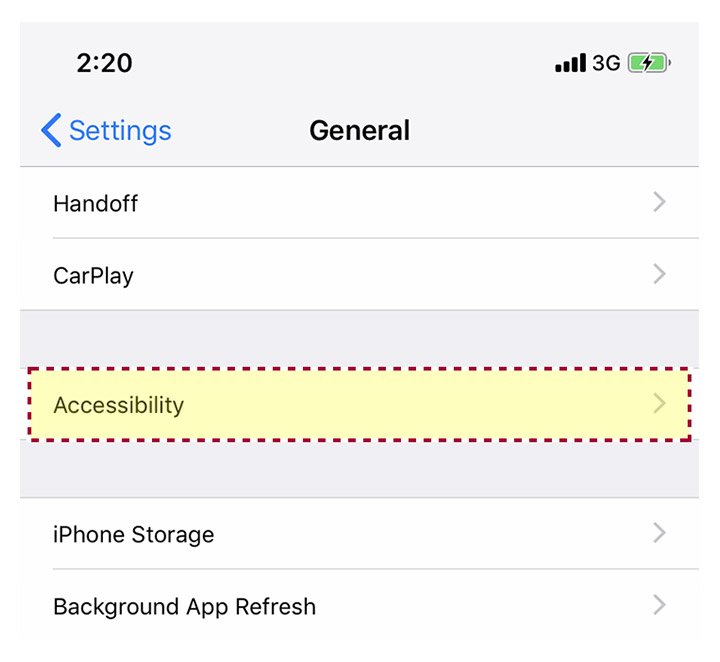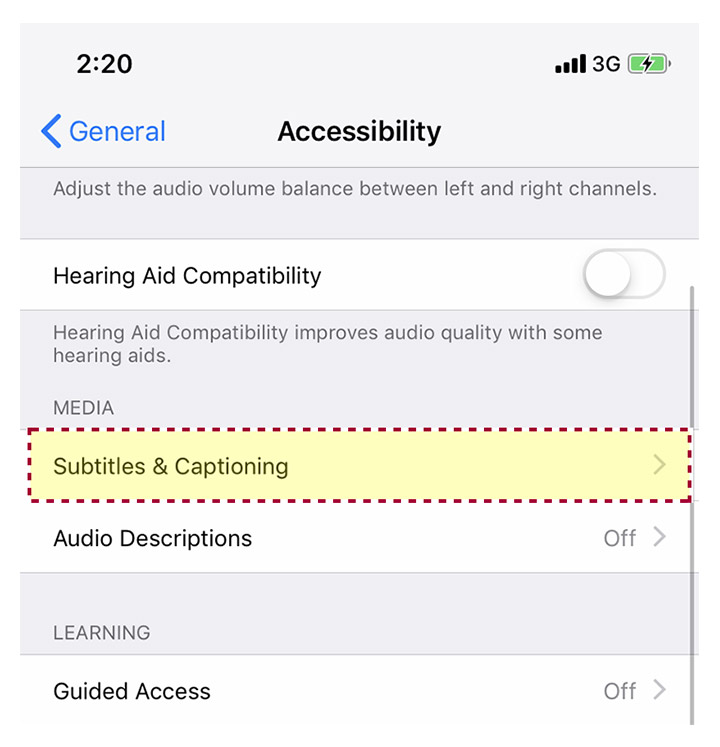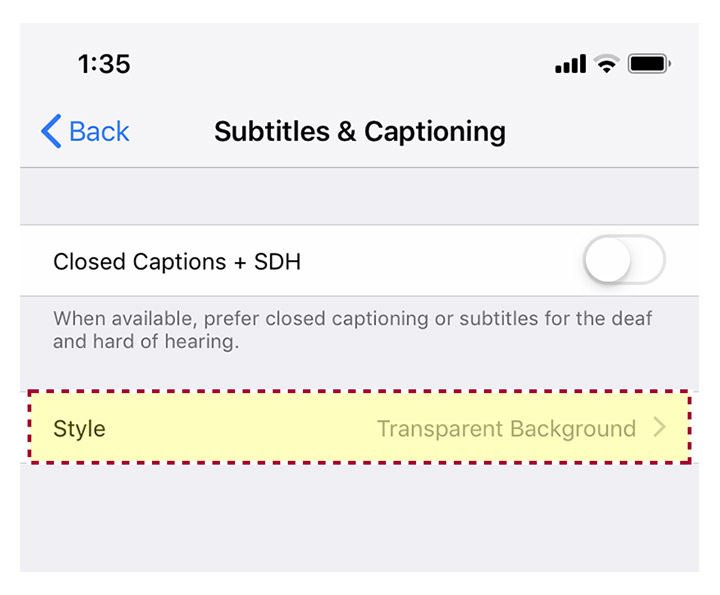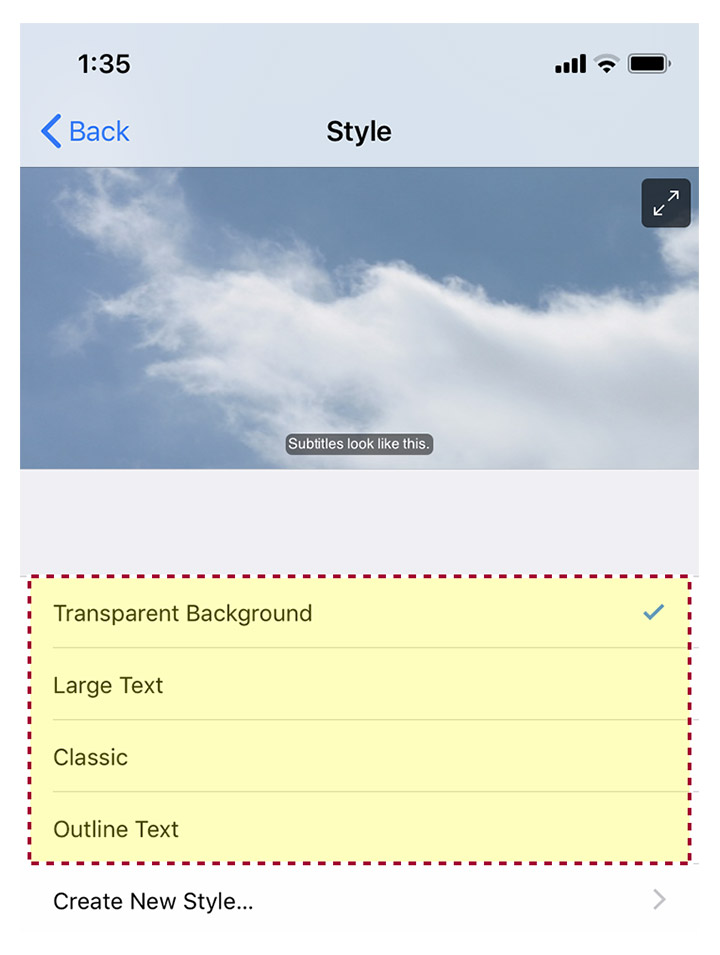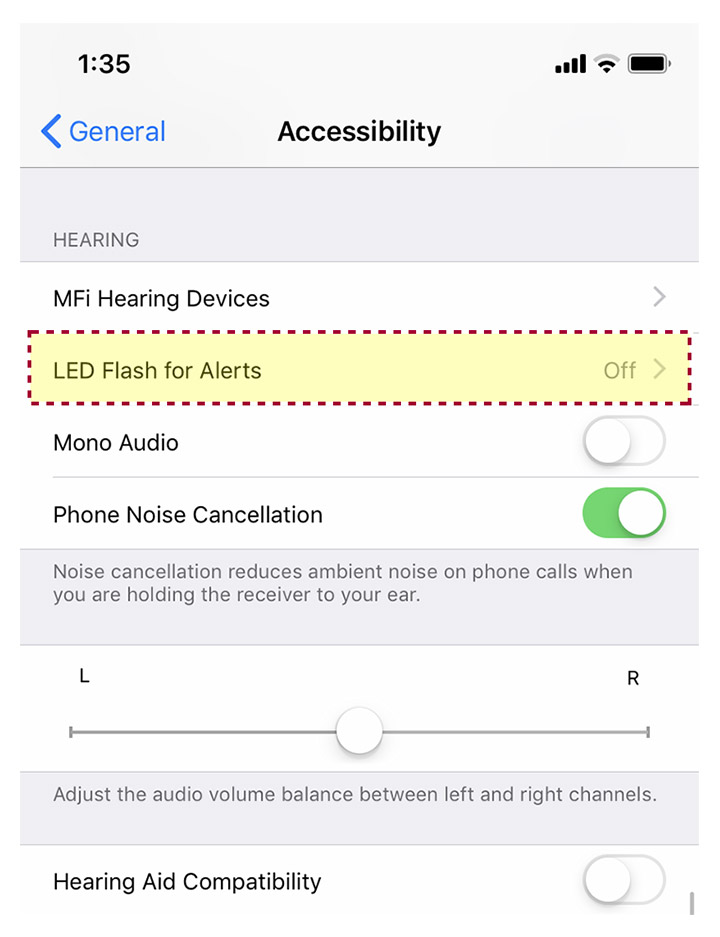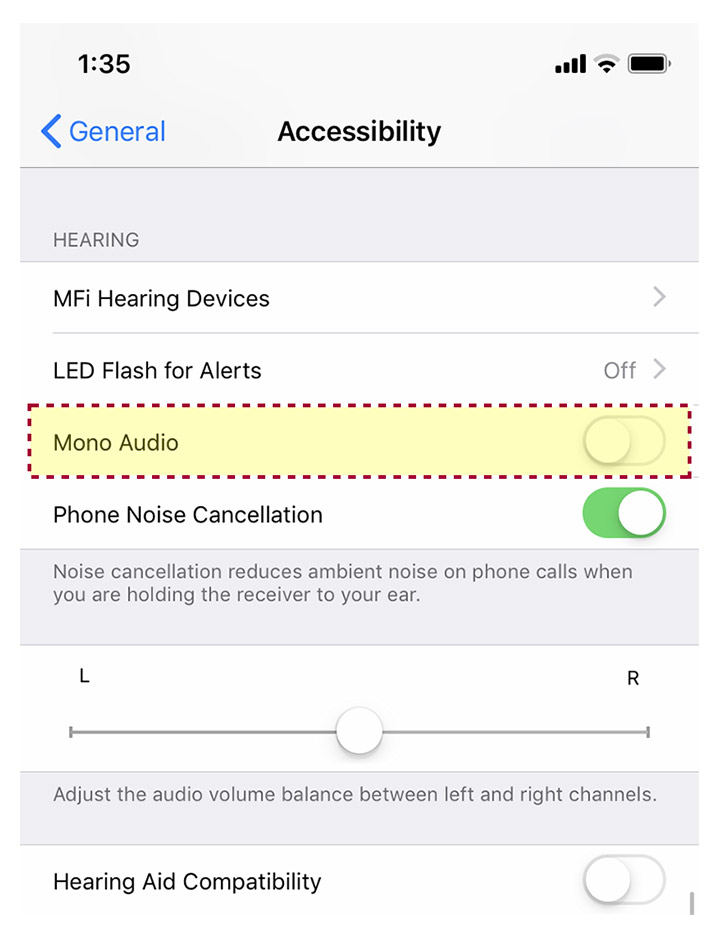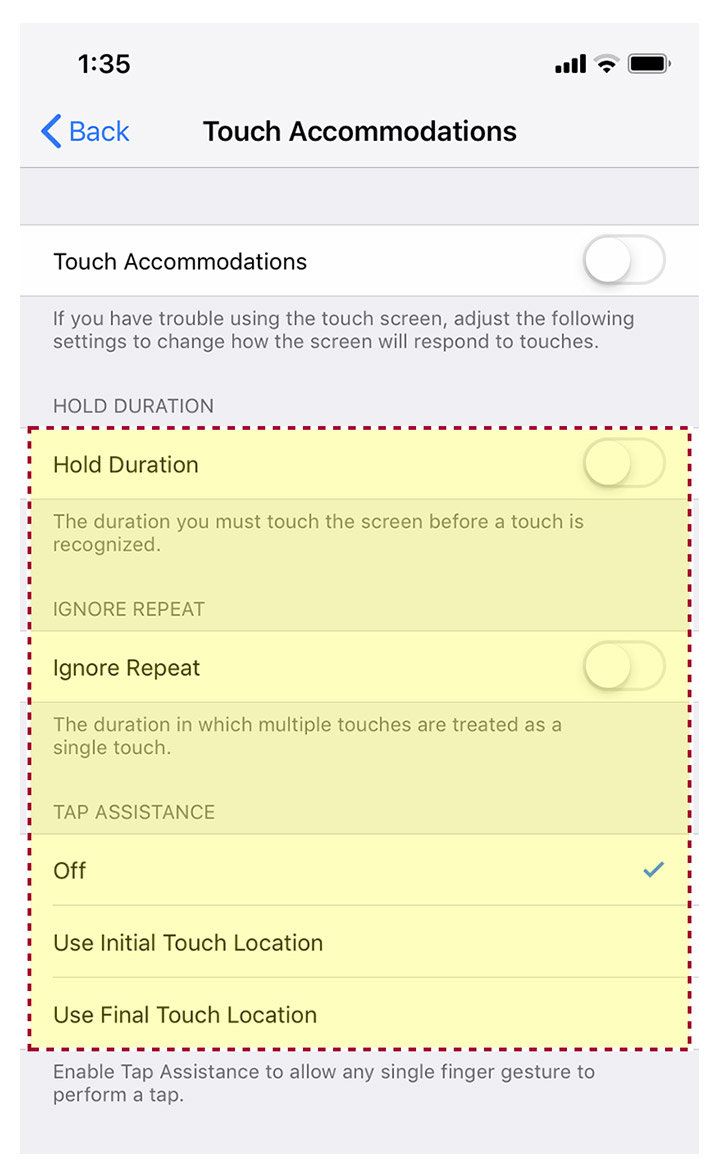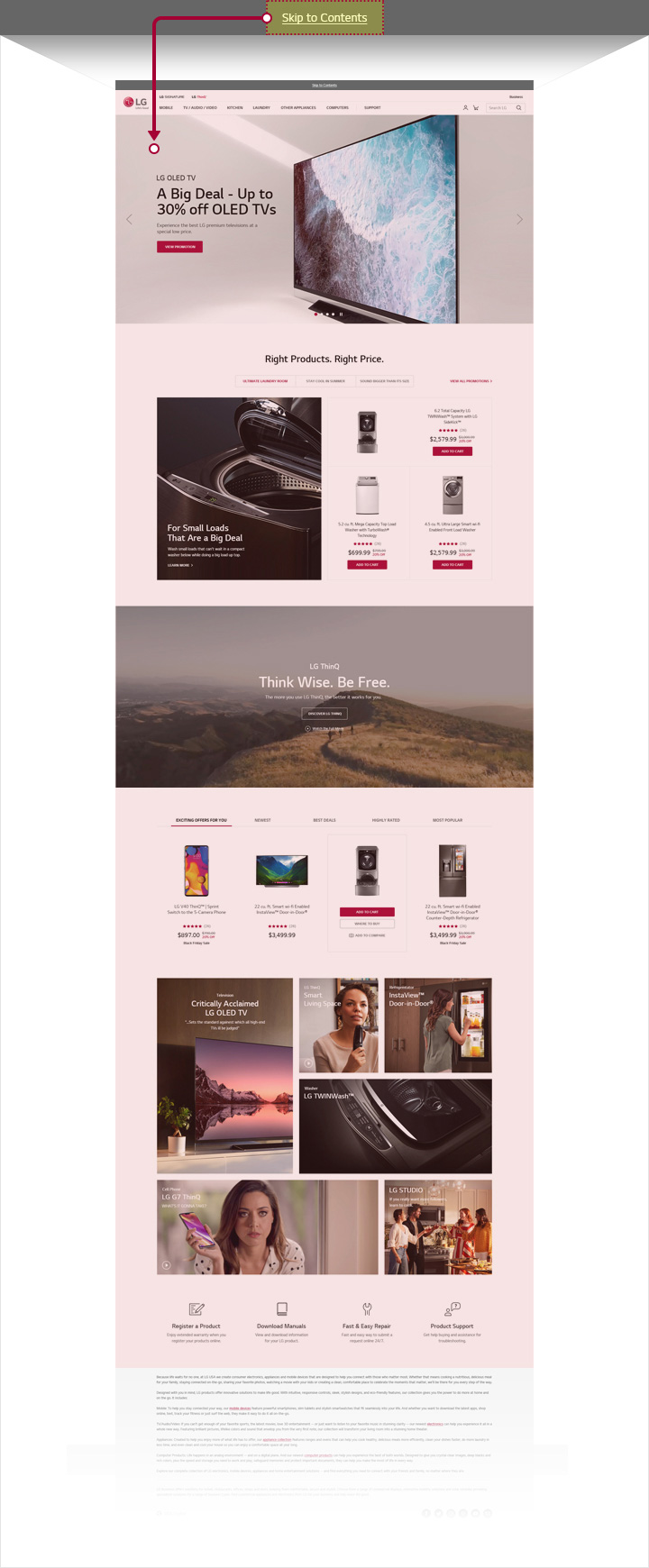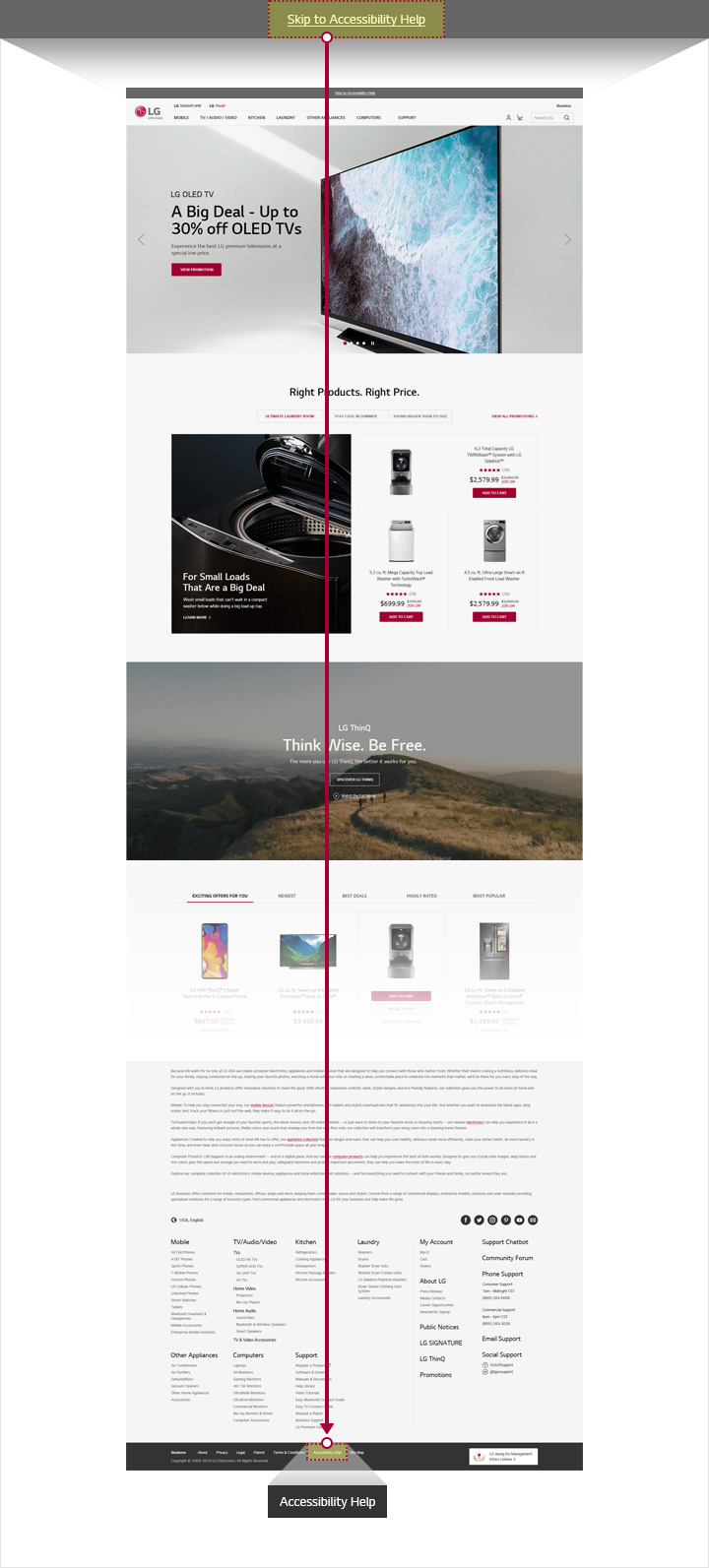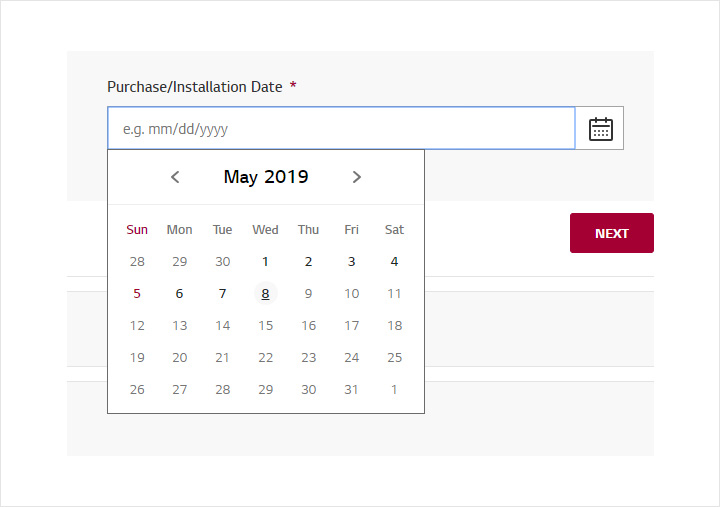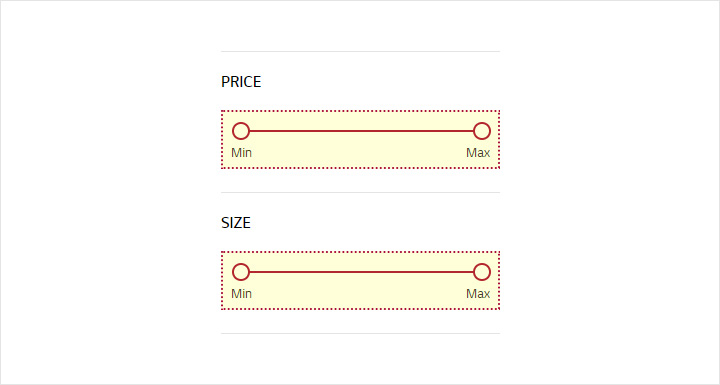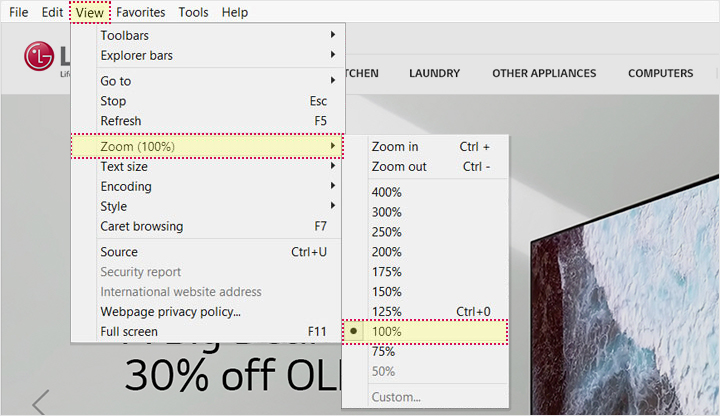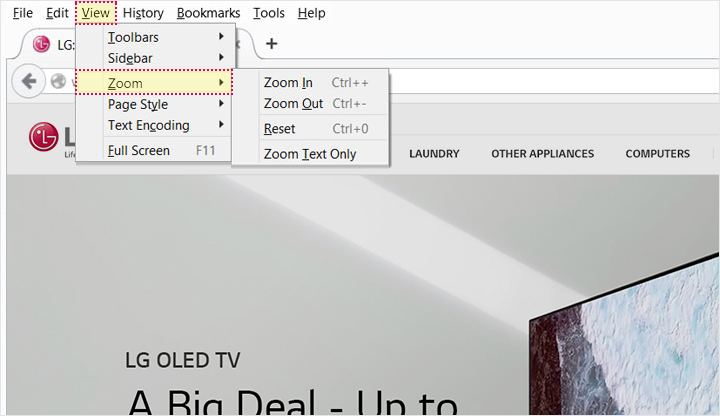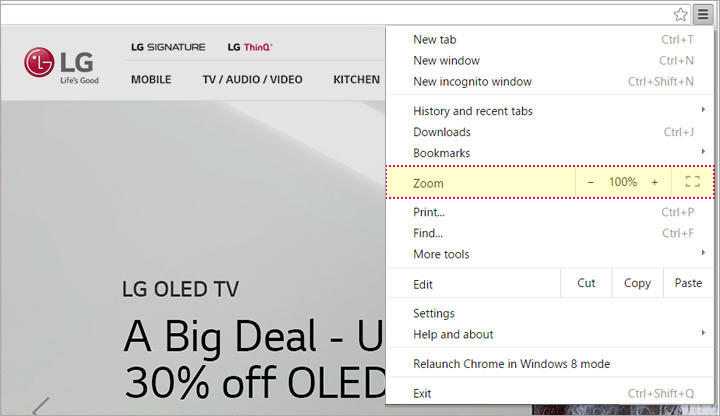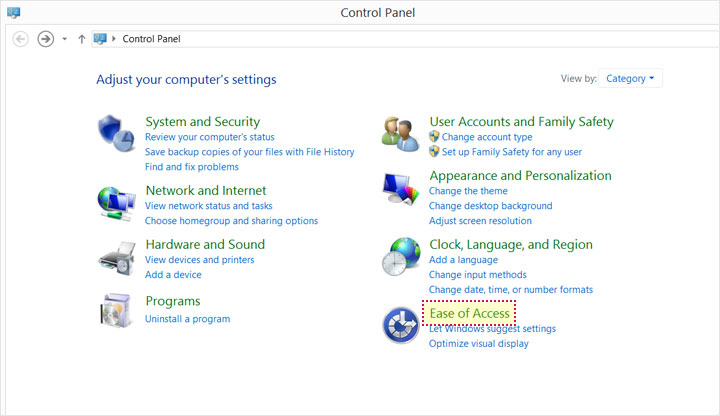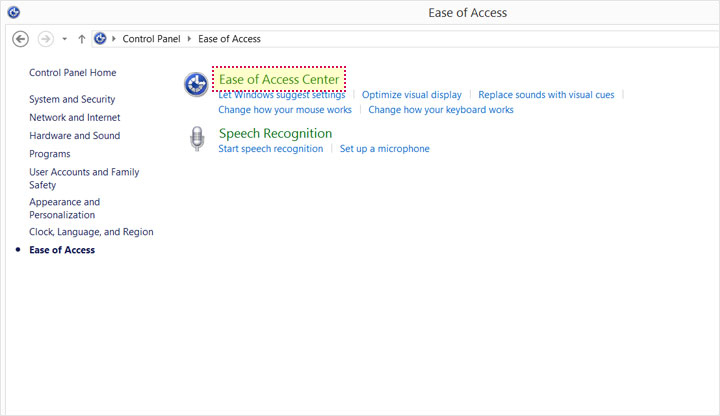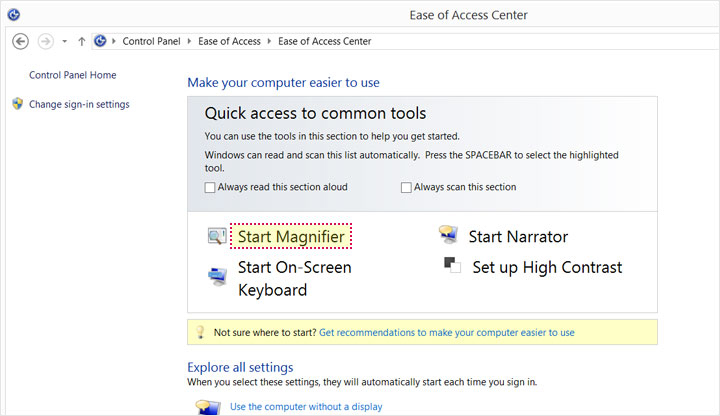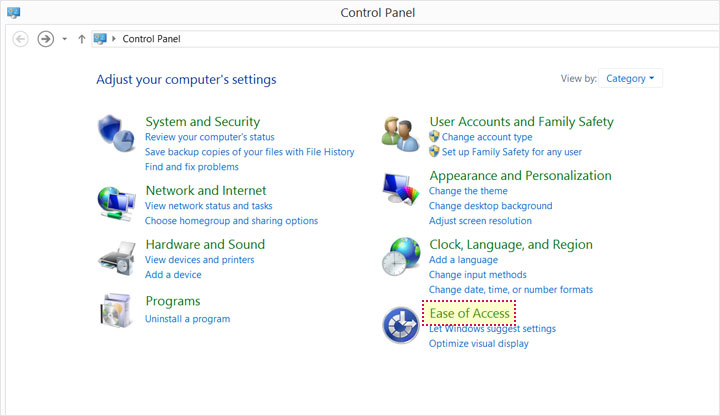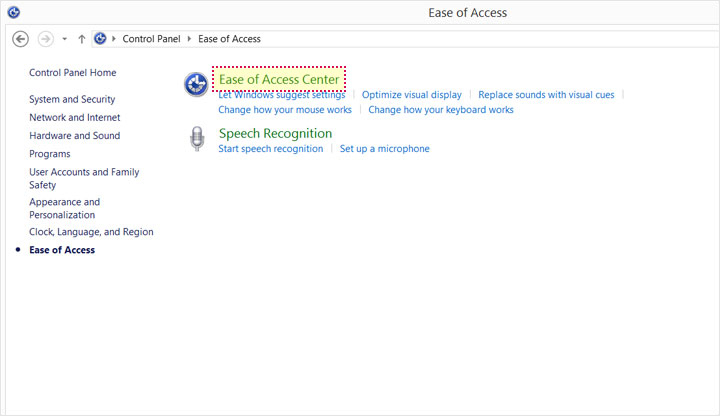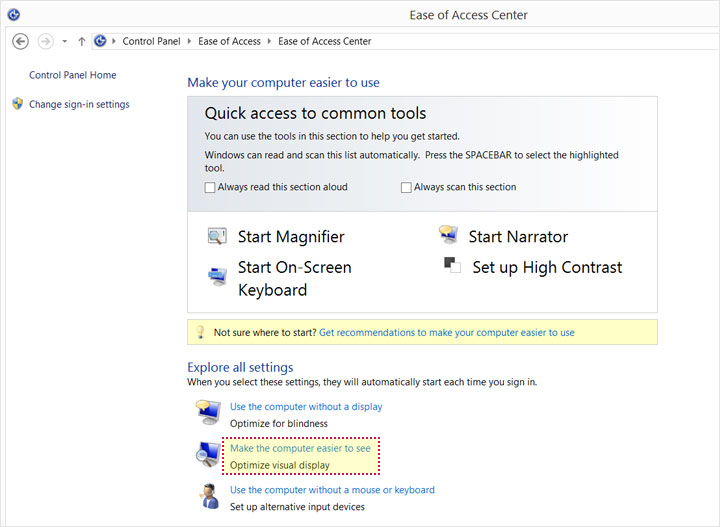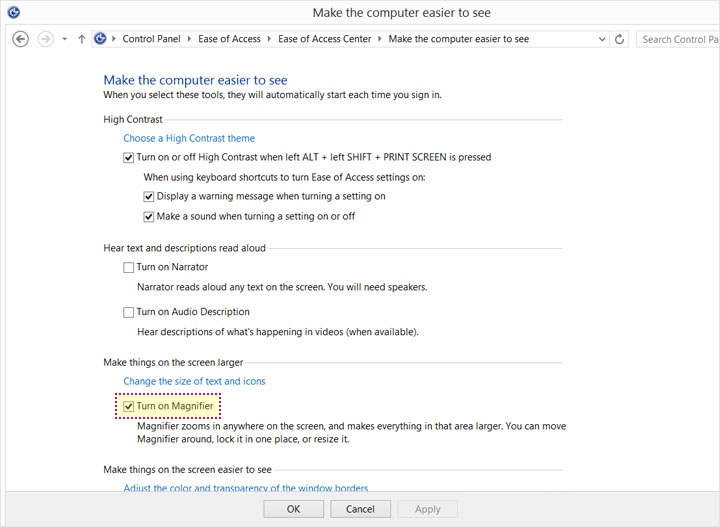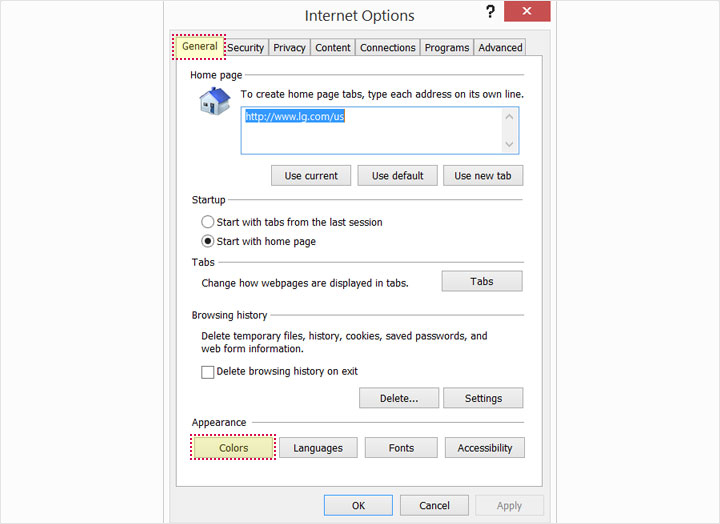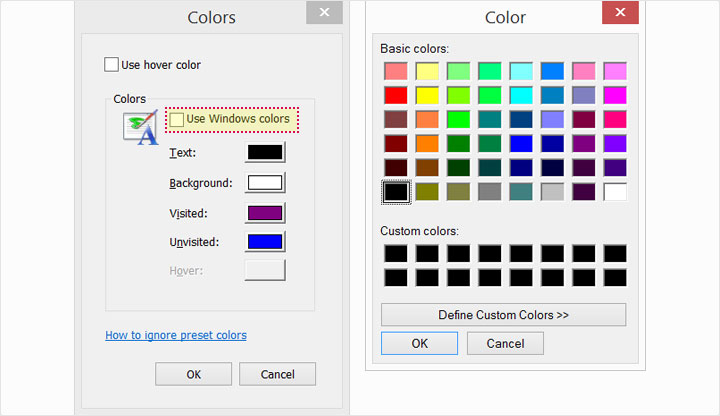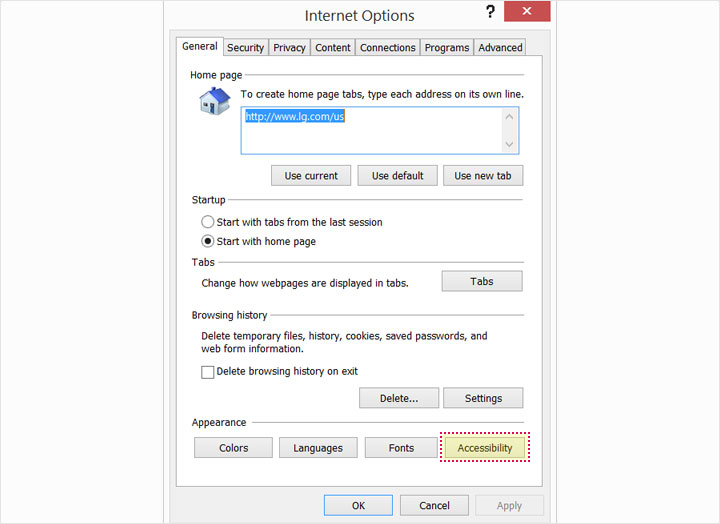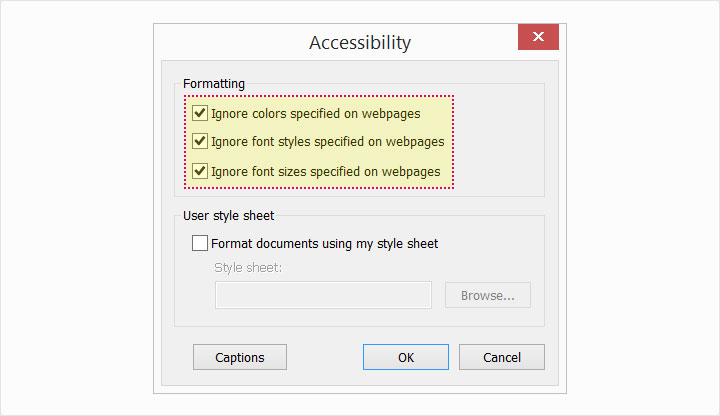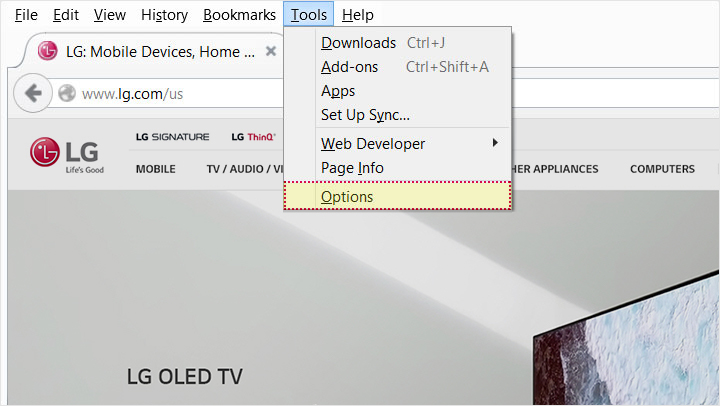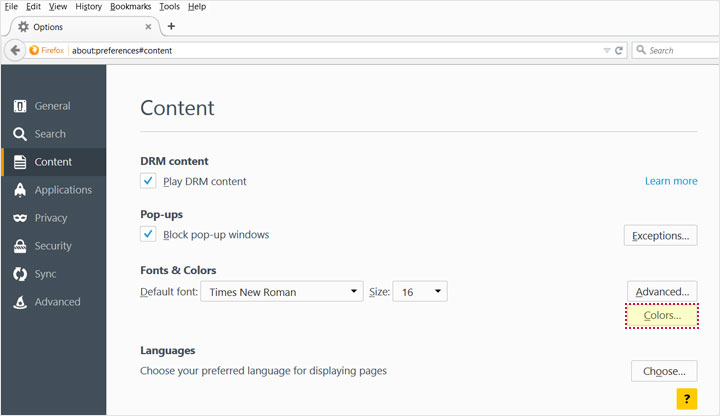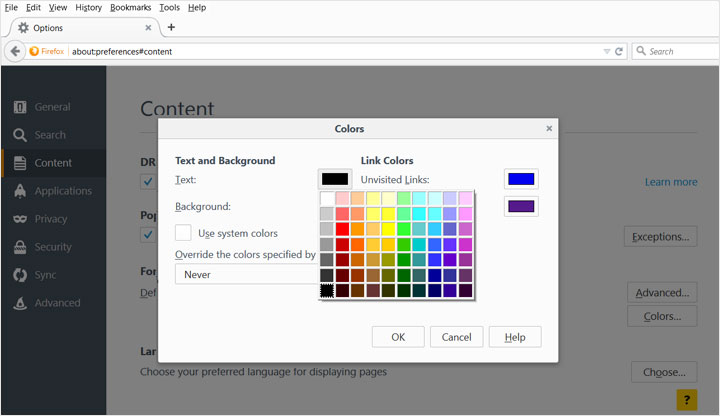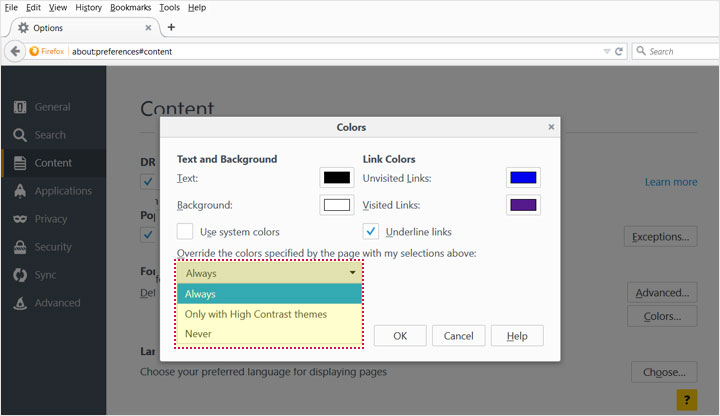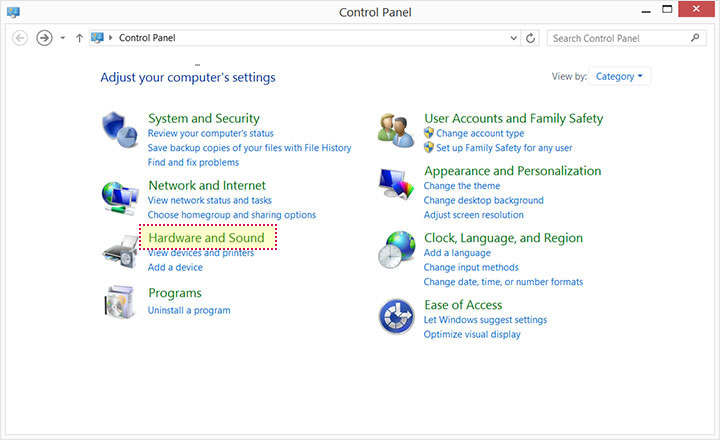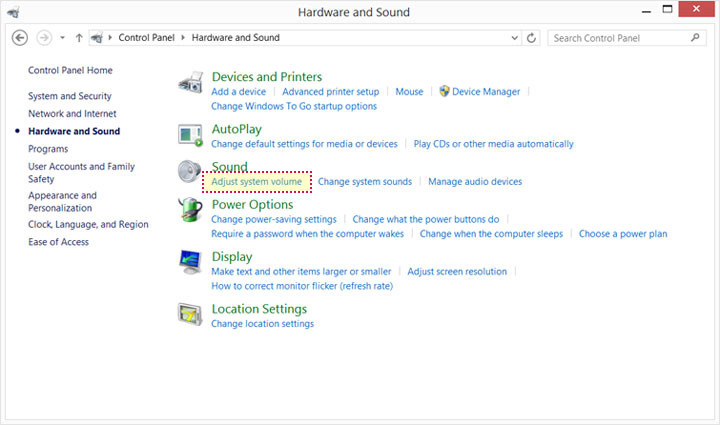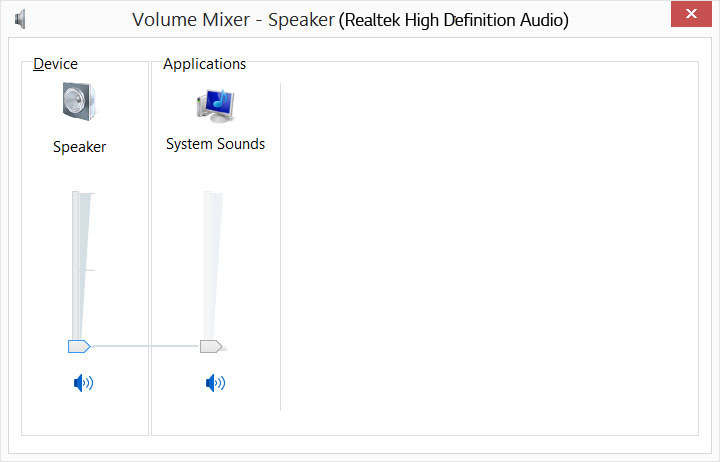Internet Explorer (10.0 yoki yangiroq versiyalari) brauzerida kattalashtirish funksiyasi
- 01.Agar Internet Explorer brauzeridan foydalansangiz, brauzerning yuqori qismidagi menyuga o‘tib, “Umumiy” bandini bosing.
- 02.Parametrlar ro‘yxatida “Ko‘lamini o‘zgartirish” bandini bosing. Yon menyu ochiladi.
- 03.Belgilangan kattalashtirish darajasini tanlash yoki foydalanuvchi darajasini ko‘rsatish uchun “Foydalanuvchi” tugmasini bosib, kattalashtirish qiymatini kiriting.
Shuningdek, Internet Explorer brauzerida matn o‘lchamini quyidagi klaviatura birikmalari yordamida o‘zgartirish mumkin:
- O‘lchamini kattalashtirish uchun Ctrl va + tugmalarini bosing
- O‘lchamini kichiklashtirish uchun Ctrl va - tugmalarini bosing
- Birlamchi o‘lchovga qaytish uchun Ctrl va 0 tugmalarini bosing
Firefox (joriy -1) brauzerida kattalashtirish funksiyasi
- 01.Agar Firefox brauzeridan foydalansangiz, brauzerning yuqori qismidagi menyuga o‘tib, “Umumiy” bandini bosing.
- 02.Parametrlar ro‘yxatida “Ko‘lamini o‘zgartirish” bandini bosing. Yon menyu ochiladi.
- 03.Matn o‘lchamini kattalashtirish uchun “Kattalashtirish” parametrini, matn o‘lchamini kichiklashtirish uchun esa “Kichiklashtirish” parametrini tanlang.
- 04.Birlamchi sozlamalarni tiklash uchun “Tiklash” parametrini tanlang.
Shuningdek, Firefox brauzerida matn o‘lchamini quyidagi klaviatura birikmalari yordamida o‘zgartirish mumkin:
- O‘lchamini kattalashtirish uchun Ctrl va + tugmalarini bosing
- O‘lchamini kichiklashtirish uchun Ctrl va - tugmalarini bosing
- Birlamchi o‘lchovga qaytish uchun Ctrl va 0 tugmalarini bosing
Chrome (joriy -1) brauzerida kattalashtirish funksiyasi
- 01.Agar Chrome brauzeridan foydalansangiz, yuqori o‘ng burchakdagi Menyu belgisini bosing.
- 02.Ko‘lamini kamaytirish uchun “-” tugmasini bosing. Rasmni kattalashtirish uchun “+” tugmasini bosing.
- 03.Birlamchi o‘lchovga qaytish uchun “100%” tugmasini bosing.
Shuningdek, Chrome brauzerida matn o‘lchamini quyidagi klaviatura birikmalari yordamida o‘zgartirish mumkin:
- O‘lchamini kattalashtirish uchun Ctrl va + tugmalarini bosing
- O‘lchamini kichiklashtirish uchun Ctrl va - tugmalarini bosing
- Birlamchi o‘lchovga qaytish uchun Ctrl va 0 tugmalarini bosing
Windows tizimida kattalashtirish uchun ichki funksiyasi hisoblangan lupadan foydalanish
01.Boshqaruv panelida “Oson kirish” parametrini tanlang.
02.“Oson kirish markazi” parametrini tanlang.
03.“Umumiy vositalarga tezkor kirish” bo‘limida “Lupani ishga tushirish” parametrini tanlang. Bunda joriy foydalanish uchun lupa ishga tushiriladi.
Lupani avtomatik ravishda ishga tushirish
01.Boshqaruv panelida “Oson kirish” parametrini tanlang.
02.“Oson kirish markazi” parametrini tanlang.
03.“Barcha parametlarni ko‘rish” bo‘limida “Kompyuterda ko‘rishni osonlashtirish” parametrini tanlang.
- 04.“Ekranda narsalarni kattalashtirish” bo‘limida “Lupani yoqish” qutichasiga belgi qo‘ying.
- 05.O‘zgarishlarni saqlash uchun “OK” tugmasini bosing.
Lupadan foydalanganda quyidagi tugmalar birikmasidan foydalanish mumkin:
- Ko‘lamini kattalashtirish uchun Windows va + tugmalarini bosish.
- Ko‘lamini kichiklashtirish uchun Windows va - tugmalarini bosish.
- “Butun ekran” rejimiga almashtirish uchun Ctrl, Alt va F tugmalarini bosish.
- Ish stolini butun ekran rejimida ko‘rish uchun Ctrl, Alt va boʻsh joy tugmalarini bosish.
- “Linza” rejimiga almashtirish uchun Ctrl, Alt va L tugmalarini bosish.
- Linza o‘lchamini o‘zgartirish uchun Ctrl, Alt va R tugmalarini bosish.
- “Mahkamlash” rejimiga almashtirish uchun Ctrl, Alt va D tugmalarini bosish.
- Kattalashtirish oynasida ranglarni almashtirish uchun Ctrl, Alt va I tugmalarini bosish.
- Belgilangan yo‘nalishda fokusni ko‘chirish uchun Ctrl, Alt va Arrow tugmalarini bosish.
- Lupadan chiqish uchun Windows va Esc tugmalarini bosish.
Internet Explorer (10.0 yoki yangiroq versiyalari) brauzerida orqa fon va matn rangini o‘zgartirish
01.“Xizmat” bo‘limiga o‘tib, “Internet parametrlari” bandini tanlang.
02.“Umumiy” xatcho‘pi tanlanganini tekshiring. “Tashqi ko‘rinish” bo‘limida “Ranglar” tugmasini bosing.
- 03.“Windows ranglaridan foydalanish” qutisini belgilang, keyin kerakli orqa fon va matn rangini tanlang.
- 04.Muloqot oynasini yopish uchun “OK” tugmasini bosing.
05.“Maxsus imkoniyatlar” tugmasini bosing.
- 06.Tizim ranglarini o‘zgartirish uchun “Formatlash” qutichasini belgilang.
- 07.O‘zgarishlarni saqlash uchun “OK” tugmasini bosing.
Firefox brauzerida (joriy -1) orqa fon va matn rangini o‘zgartirish
01.Firefox brauzerining yuqori qismida vositalar panelida “Vositalar” bandini tanlang va “Parametrlar” tugmasini bosing.
- 02.“Kontenti” sahifasi tanlanganini tekshiring.
- 03.“Shrift va ranglar” bo‘limida “Ranglar” parametrini tanlang.
04.Turli fon va matn ranglari uchun ranglar namunalari orasidan tanlashingiz mumkin.
- 05.Ochiluvchi ro‘yxatdan bir variantni tanlang.
- 06.O‘zgarishlarni saqlash uchun “OK” tugmasini bosing.
Chrome brauzerida (joriy -1) orqa fon va matn rangini o‘zgartirish